Входящая корреспонденция: Работа с входящей/исходящей корреспонденцией
Работа с входящей/исходящей корреспонденцией
Одной из функциональных задач секретаря руководителя является регистрация и контроль входящей корреспонденции и исходящей. Регистрируются документы независимо от пути их получения: поступившие по почте, полученные через курьера, по факсу, электронной почте. У секретарей, особенно без опыта работы, часто возникают вопросы о необходимости ведения учета входящей и исходящей корреспонденции. Во избежание конфликтных ситуаций, а тем более решения спорных вопросов в суде, руководителям, любых форм собственности, рекомендуется организовать четкую систему документооборота.
Предлагаемое решение позволяет облегчить регистрацию корреспонденции, хранение и дальнейший ее поиск. Также сэкономит ручной труд секретаря и всех отправителей.
Решение имеет смысл использовать в случаях, когда компания не использует рекомендации ГСДОУ для ведения делопроизводства и штатный модуль «Классическое делопроизводство» является функционально избыточным, а его модификация трудозатратной.
Описание решения
Техническое решение «Работа с входящей/исходящей корреспонденцией» позволяет автоматизировать следующие задачи:
- Регистрация в реестре входящей и исходящей корреспонденции
- Контроль получения входящей корреспонденции адресатом
- Согласование исходящих отправок
- Формирование списка отправлений по форме Почты России
Техническое решение основано на базовых возможностях системы DIRECTUM, реализованных в модулях «Управление электронными документами» и «Управление деловыми процессами».
Описание работы с решением
Перед началом работы.
Для работы с корреспонденцией в первую очередь пользователю необходимо задать пароль.
Этот пароль будет закреплён за пользователем для идентификации при получении, отправке и возврате корреспонденции, но при необходимости он сможет его сменить, снова запустив сценарий со своего компьютера.
Работа с входящей корреспонденцией.
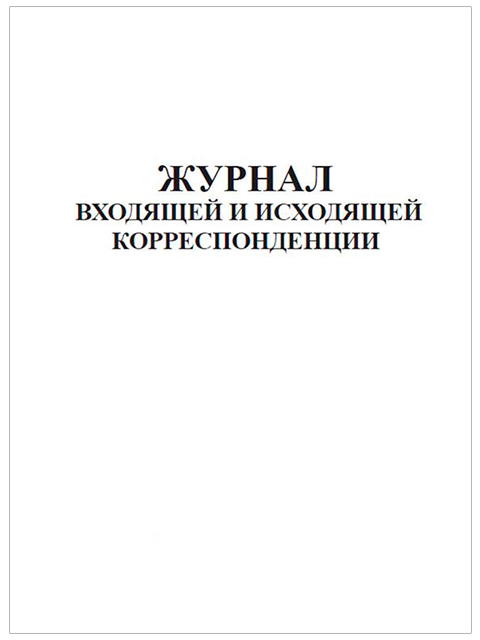
На первом этапе, сотрудник, отвечающий за регистрацию входящей корреспонденции (например, секретарь приемной), в справочнике «Входящая корреспонденция» создает новую запись. В качестве адресата есть возможность указать: работника, подразделение, бизнес-юнит или установить «Неизвестно», если адресата невозможно определить, не распечатывая конверт. В качестве отправителя: частное лицо, организацию, неизвестного адресата. При сохранении новой записи ей присваивается рег. номер. Записи устанавливается статус «Зарегистрирован».
По кнопке «Штрихкод» печатает штрихкод и наклеивает на входящий документ.
Если в течение 5-ти дней (для срочных – 2 дня) входящий документ не будет извлечен, то уведомление о необходимости получить почту придет адресату (если адресат – работник), ассистенту отдела (если адресат – подразделение), всем ассистентам отдела (если адресат бизнес-юнит или неизвестен).
При получении входящей корреспонденции работник приходит к ответственному за регистрацию лицу.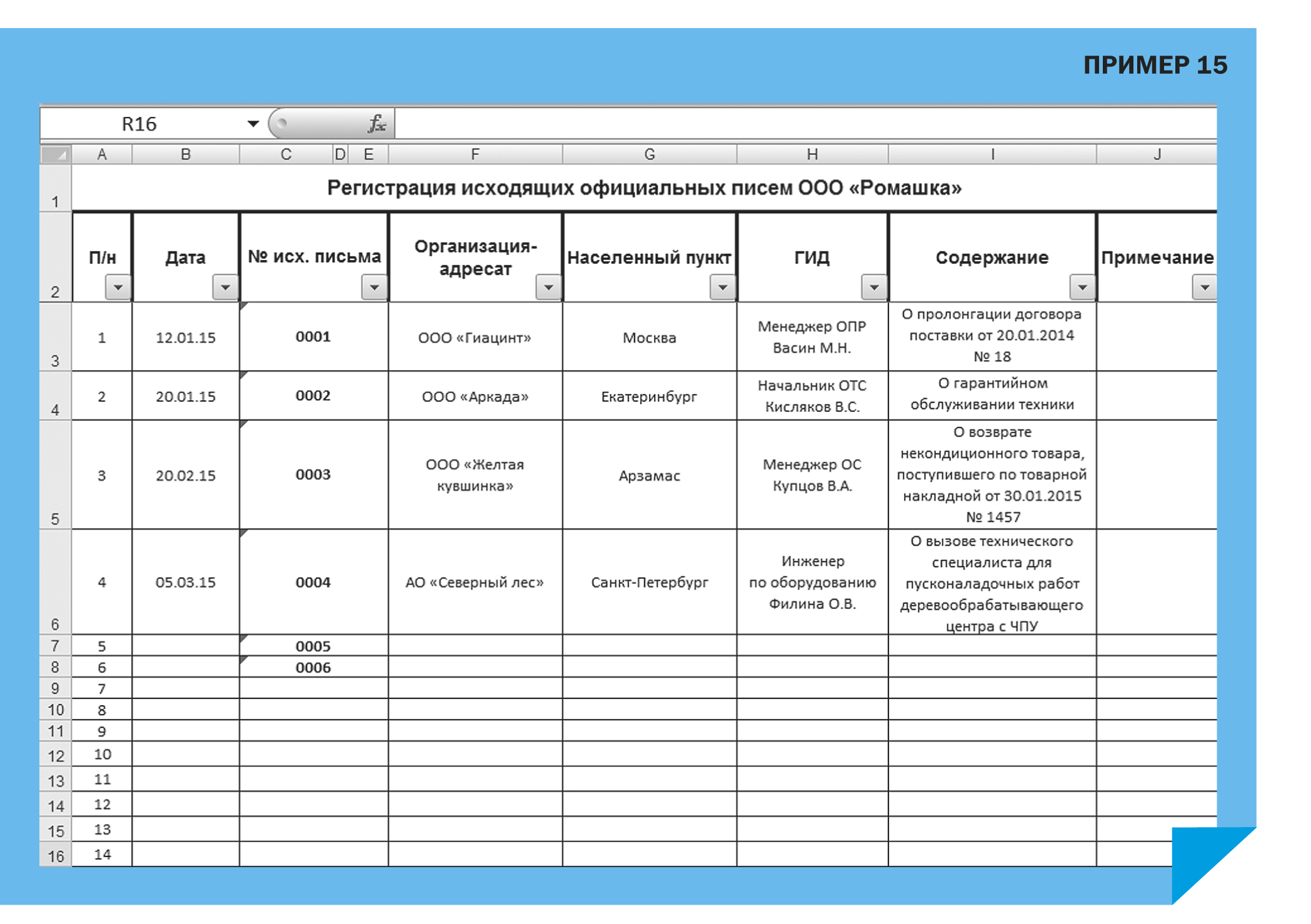
Программа попросит работника идентифицироваться (он вводит свой логин и заданный ранее пароль для работы с корреспонденцией). Выбирает режим работы. В данном случае выбирает «Получение входящей».
Далее при помощи сканера Штрихкодов, который также расположен на на месте регистрации/ресепшене, считывает ШК с конвертов и нажимает кнопку «Получить».
Карточка «Работа с корреспонденцией»После получения корреспонденции в карточке соответствующих записей устанавливается пользователь, который извлек письмо, дата извлечения и статус «Извлечен». При необходимости, придя на рабочее место работник может дополнить регистрационную карточку входящего письма. Если оказалось, что письмо адресовано не ему, он может вернуть письмо отв. лицу, при этом в карточке записи очистится поле «Получил» и установится статус «Возвращен».
Перейдя на вкладку «Опись» можно внести опись содержимого письма. Нажав кнопку «Документы» можно вставить ссылку на существующий в Директум документ, а также создать новый. Документ будет связан с данной записью справочника. По кнопке «Задачи» выводятся все задачи, в которые вложена данная запись справочника.
В справочнике «Входящая корреспонденция» всегда можно отследить когда, от какой организации, каким образом были получены письма, кто и когда их получил, а также, что было в этих письмах.
Работа с исходящей корреспонденцией.
Инициатор создает регистрационную карточку в справочнике «Исходящая корреспонденция» на каждое отправление. Карточка содержит следующую информацию: отправитель, Центр-затрат, Способ отправки, стоимость отправки, Адресат, Рег.номер и дата. В описи можно описать содержимое отправки, а по кнопке «Документы» можно вставить ссылку на существующий в Директум документ, а также создать новый. Документ будет связан с данной записью справочника.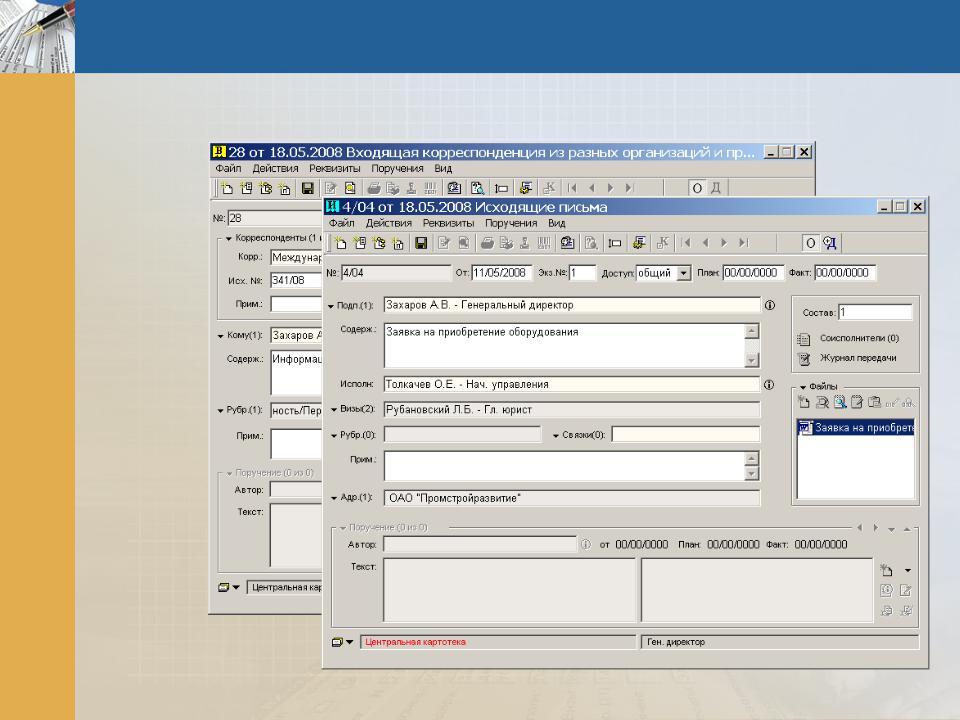
Сохранив регистрационную карточку исходящего письма необходимо распечатать штрихкод по кнопке «Штрихкод» и наклеить на конверт. По кнопке «Адрес» можно распечатать адрес получателя, предварительно скорректировав данные (адрес формируется из почтового адреса получателя и заполненных полей «Кому»).
При отправке курьерской службой необходимо отправить карточку на согласование, нажав кнопку «На согласование». При этом откроется диалоговое окно с параметрами маршрута. Для каждого центра затрат он индивидуальный (настраивается в справочнике «Центры затрат»). Пользователь может убрать или добавить исполнителей, которые согласовывают экспресс-отправку.
Параметры маршрута «Согласование исходящей корреспонденции»Будет отправлена задача на согласование отправки. После утверждения инициатору придет уведомление об утверждении. Если отправка не согласована, то при передаче письма секретарю появится сообщение об ошибке.
При передачи исходящей корреспонденции отв.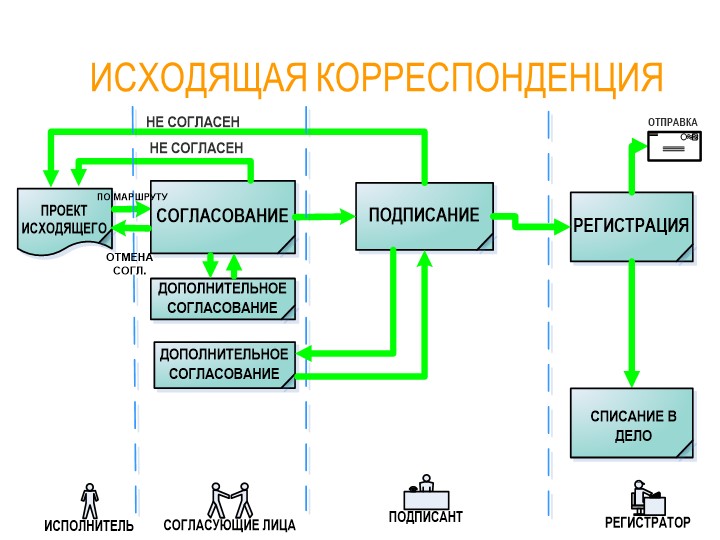 лицу необходимо на компьютере на месте регистрации/ресепшене зайти по ярлыку «Получение, отправка и возврат корреспоненции» под своими учетными данными (логин пользователя и пароль, заданный ранее для работы с корреспонденцией) в режиме «Передача исходящей». Считать штрихкоды отправок и нажать «Отправить». При этом автоматически в карточке отправок будет зафиксировано: пользователь, передавший документ, дата передачи и изменен статус на «На отправке».
лицу необходимо на компьютере на месте регистрации/ресепшене зайти по ярлыку «Получение, отправка и возврат корреспоненции» под своими учетными данными (логин пользователя и пароль, заданный ранее для работы с корреспонденцией) в режиме «Передача исходящей». Считать штрихкоды отправок и нажать «Отправить». При этом автоматически в карточке отправок будет зафиксировано: пользователь, передавший документ, дата передачи и изменен статус на «На отправке».
В справочнике «Исходящая корреспонденция» всегда можно отследить кто, когда, какой организации, каким образом отправлял письма. Ответственный за отправку сотрудник (например, секретарь приемной) для отправок по Почте России формирует отчет «Список отправлений по форме Почты России» и фиксирует факт отправки с помощью сценария «Перевод корреспонденции в статус отправлено». Отв. сотрудник имеет возможность зафиксировать в факт получения оправления Адресатом, а также факт возврата отправлений (по кнопкам из карточки отправки).
Права на работу с корреспонденцией.
В решении «Работа с входящей/исходящей корреспонденцией» предусмотрены разные виды прав на поля рег. карточек. Права зависят от статуса корреспонденции и текущего пользователя. Для входящей корреспонденции права разграничиваются для секретаря приемной, ассистентов отделов, адресата и остальных пользователей. Для исходящей корреспонденции: для секретаря приемной, ассистентов отделов, отправителя и остальных пользователей.
При этом, если установлен признак конфиденциальности письма, то опись и документы смогут увидеть только Адресат (и его замещающий) и все сотрудники его подразделения (для вх. корреспонденции), Отправитель (и его замещающий) и все сотрудники его подразделения (для исх. корреспонденции).
Заключение
Внедрение технического решения позволяет автоматизировать процессы регистрации входящей и исходящей корреспонденции на предприятии. Как следствие происходит:
- экономия ручного труда секретаря и всех отправителей;
- обеспечение быстрого и удобного поиска по всем входящим/исходящим отправлениям;
- разграничение прав доступа к корреспонденции;
- безопасная работа с конфиденциальными отправлениями;
- упорядоченное хранение информации по всем отправкам.

3. Прием и первичная регистрация входящей корреспонденции / КонсультантПлюс
3. Прием и первичная регистрация входящей корреспонденции
3.1. Прием и первичная обработка входящей корреспонденции осуществляется отделом делопроизводства суда, приемной суда.
(в ред. Приказа Судебного департамента при Верховном Суде РФ от 18.03.2013 N 60)
Уполномоченный на то работник аппарата суда, должностным регламентом которого предусмотрены соответствующие полномочия, обязан проверить правильность адресов на пакетах (посылках, бандеролях и т.п.), сверить номера на них с номерами, указанными в списке (реестре, расписке и т.д.), разборчиво расписаться в приеме пакетов, указав прописью их количество, дату и время получения. Он вскрывает пакеты, не допуская повреждения документов, проверяет наличие и целостность документов, соответствие присланных документов, дел и других материалов описи.
(в ред. Приказа Судебного департамента при Верховном Суде РФ от 18. 03.2013 N 60)
03.2013 N 60)
Если при вскрытии пакетов будет обнаружено отсутствие какого-либо документа или приложения к нему, их повреждение, наличие ошибочных вложений, об этом немедленно докладывается руководителю структурного подразделения, ответственному за организацию и ведение делопроизводства.
(в ред. Приказов Судебного департамента при Верховном Суде РФ от 19.12.2011 N 233, от 18.03.2013 N 60)
В случае отсутствия или повреждения вложений (отдельных листов), а также наличия ошибочных вложений составляется акт в трех экземплярах (форма N 1.1) <*>, первый экземпляр которого вместе с поступившими документами передается по назначению в соответствующее структурное подразделение суда для принятия решения, второй экземпляр направляется отправителю, а третий экземпляр остается в отделе делопроизводства для хранения в соответствующем наряде.
(в ред. Приказа Судебного департамента при Верховном Суде РФ от 28.10.2019 N 246)
———————————
<*> Здесь и далее все предусмотренные формы находятся в приложении N 2 к настоящей Инструкции.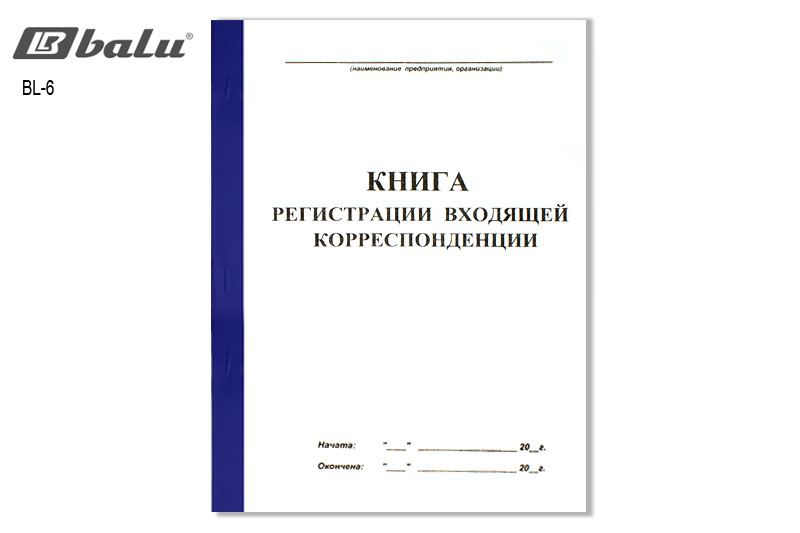
(сноска введена Приказом Судебного департамента при Верховном Суде РФ от 28.10.2019 N 246)
3.2. Конверты от поступивших по почте документов должны быть сохранены и приложены к этим документам.
В случае если упаковочные материалы (конверты, пакеты и т.п.) поступивших посредством почтовой связи документов содержат вложения нескольких самостоятельных исковых заявлений, административных исковых заявлений, заявлений, апелляционных жалоб, представлений, частных жалоб, кассационных жалоб и представлений, протестов, исполнительных документов или иной корреспонденции, к одному из них должен быть приложен оригинал соответствующего почтового конверта (пакета и т.п.), к иным вложениям, содержащим документы по другим делам и материалам, — снятые ксерокопии конвертов (пакетов и т.п.).
(абзац введен Приказом Судебного департамента при Верховном Суде РФ от 24.12.2021 N 248)
Ошибочно доставленная корреспонденция пересылается по назначению с оставлением копии сопроводительного письма в соответствующем наряде.
Номенклатура основных нарядов и дел, которые ведутся в суде, формируется в соответствии с Перечнем документов федеральных судов общей юрисдикции с указанием сроков хранения и Инструкцией о порядке организации комплектования, хранения, учета и использования документов (электронных документов) в архивах федеральных судов общей юрисдикции, утвержденными Судебным департаментом.
(в ред. Приказа Судебного департамента при Верховном Суде РФ от 28.10.2019 N 246)
При наличии технической возможности в суде регистрационные реестры (журналы), наряды, ведущиеся в суде, временного срока хранения до 5 лет, могут формироваться, храниться и использоваться в электронном виде без оформления на бумажном носителе с учетом положений Правил формирования электронного хранилища судебных дел и документов федеральных судов общей юрисдикции, утвержденных Судебным департаментом при Верховном Суде Российской Федерации.
(абзац введен Приказом Судебного департамента при Верховном Суде РФ от 28.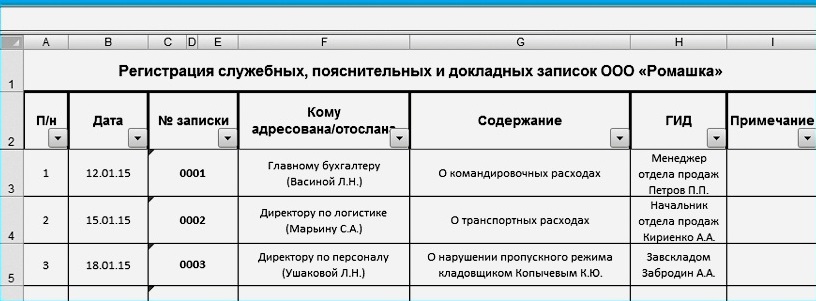 10.2019 N 246)
10.2019 N 246)
(п. 3.2 в ред. Приказа Судебного департамента при Верховном Суде РФ от 18.03.2013 N 60)
3.3. На всех входящих документах проставляется регистрационный штамп, в котором указывается дата поступления документа (дела), входящий номер и условное обозначение (индекс) того подразделения суда, в которое документ должен быть передан.
Штамп ставится на входящих регистрируемых документах на лицевой стороне первого листа документа или обложки дела в правом нижнем углу. Кроме того, на судебных делах на лицевой стороне обложки проставляется регистрационный штамп для дел, в котором указываются номер дела, дата его поступления.
На служебных документах, которые получены с сопроводительными письмами и подлежат учету в других журналах, штамп не ставится. На сопроводительных письмах к этим документам делается отметка, за какими номерами они учтены по соответствующим журналам.
Поступившие документы сортируются на регистрируемые и нерегистрируемые.
Не подлежат регистрации, а передаются с отметкой о времени получения их судом для приобщения к делам:
(в ред. Приказа Судебного департамента при Верховном Суде РФ от 28.10.2019 N 246)
Приказа Судебного департамента при Верховном Суде РФ от 28.10.2019 N 246)
судебные извещения, вызовы (судебные повестки), копии судебных актов, возвращенные в суд, а также исполнительные листы, возвращенные по требованию суда или с отметками судебного пристава-исполнителя;
(в ред. Приказа Судебного департамента при Верховном Суде РФ от 24.12.2021 N 248)
уведомления о вручении судебных извещений, вызовов (судебных повесток), копий судебных актов, исполнительных листов, исковых заявлений (жалоб).
(в ред. Приказа Судебного департамента при Верховном Суде РФ от 28.10.2019 N 246)
Исполнительные листы, возвращенные в суд в связи с невозможностью их доставки адресату, также не подлежат регистрации и вместе с сопроводительным письмом и почтовым конвертом подшиваются в соответствующий наряд, предусмотренный номенклатурой дел суда.
(абзац введен Приказом Судебного департамента при Верховном Суде РФ от 24.12.2021 N 248)
Также не подлежат регистрации и передаются по принадлежности рекламные извещения, поздравительные письма.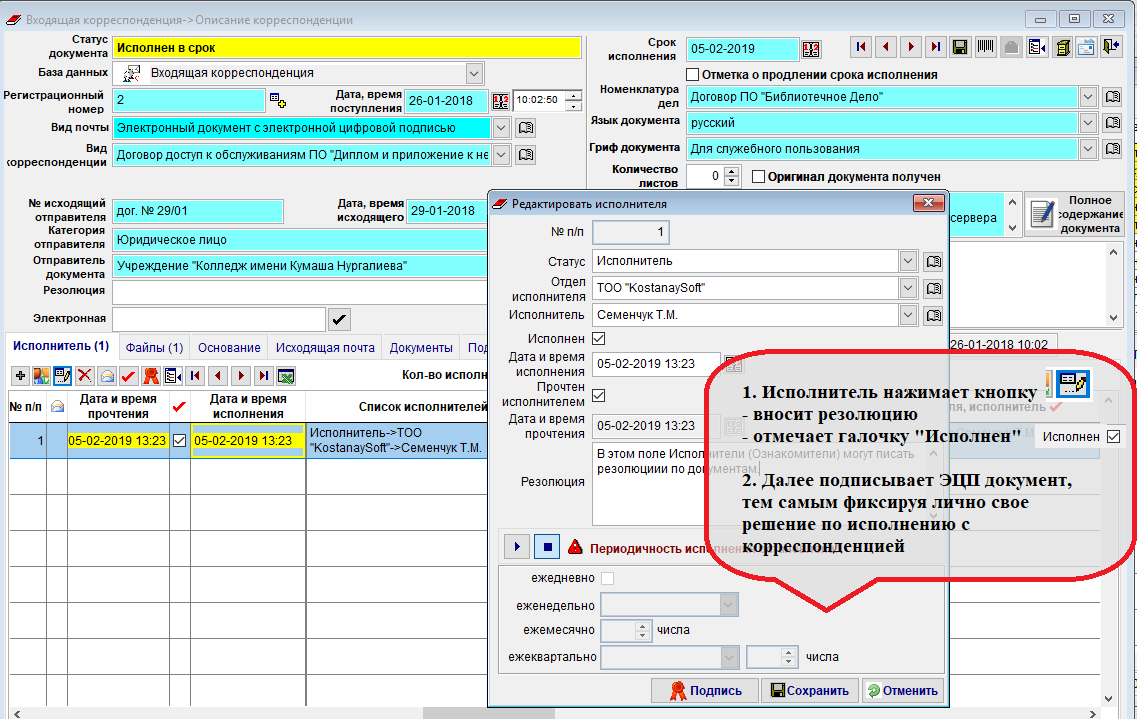
(в ред. Приказа Судебного департамента при Верховном Суде РФ от 28.10.2019 N 246)
3.4. Поступившие в суд исковые заявления, административные исковые заявления, заявления, жалобы, представления, протесты и иные документы, в том числе поданные в электронном виде, уголовные, гражданские и административные дела, дела об административных правонарушениях, материалы, а также иные поступившие документы, в том числе присланные электронной почтой, факсимильной связью, телеграммы (далее также — входящая корреспонденция) регистрируются уполномоченным работником аппарата суда в базах данных автоматизированного судебного делопроизводства и реестрах (журналах) учета входящей корреспонденции (форма N 1) в день их поступления, а в исключительных случаях — не позднее 14.00 следующего рабочего дня, если иное не предусмотрено процессуальным законодательством Российской Федерации.
(в ред. Приказа Судебного департамента при Верховном Суде РФ от 28.10.2019 N 246)
Документы, принятые работником приемной суда, подлежат регистрации в соответствующих подсистемах ГАС «Правосудие» (ПИ «Документооборот и обращения граждан», ПИ «Судебная корреспонденция» и др.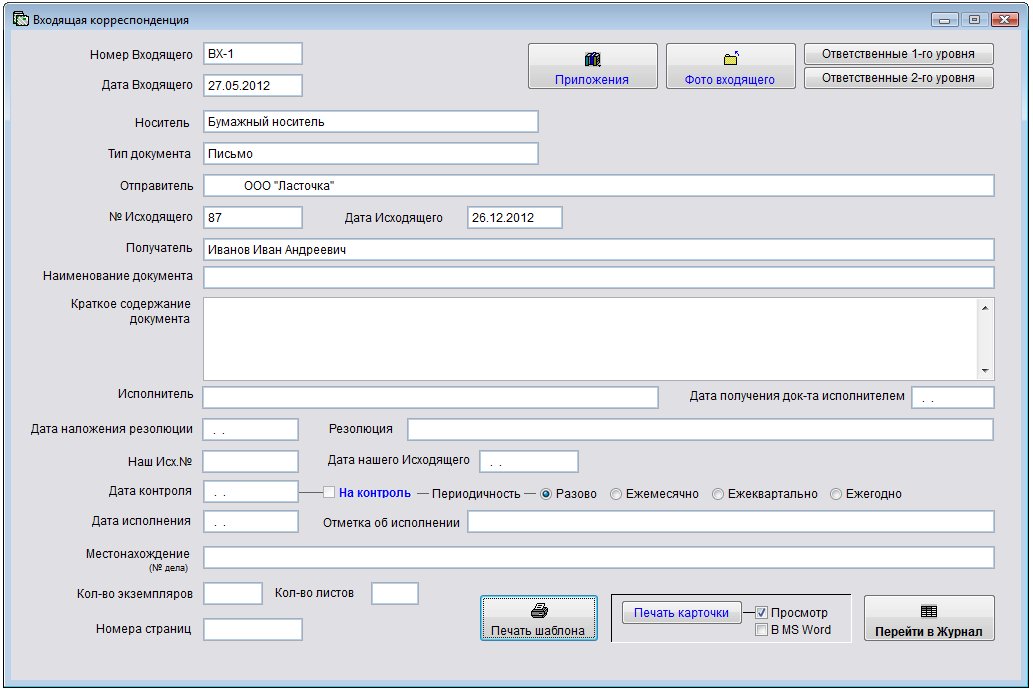 ), иных автоматизированных системах ведения судебного делопроизводства, после чего формируется и распечатывается соответствующий реестр и осуществляется передача в день приема по принадлежности под расписку лицу, непосредственно которому переданы документы, с указанием фамилии, инициалов и занимаемой им должности, а в исключительных случаях — не позднее 10.00 следующего рабочего дня, а в случаях, если законодательством Российской Федерации установлены сокращенные сроки рассмотрения определенных категорий дел, — незамедлительно. В случае если работником приемной суда приняты документы по конкретному делу непосредственно в день, на который назначено рассмотрение соответствующего дела, данные документы подлежат передаче по принадлежности незамедлительно.
), иных автоматизированных системах ведения судебного делопроизводства, после чего формируется и распечатывается соответствующий реестр и осуществляется передача в день приема по принадлежности под расписку лицу, непосредственно которому переданы документы, с указанием фамилии, инициалов и занимаемой им должности, а в исключительных случаях — не позднее 10.00 следующего рабочего дня, а в случаях, если законодательством Российской Федерации установлены сокращенные сроки рассмотрения определенных категорий дел, — незамедлительно. В случае если работником приемной суда приняты документы по конкретному делу непосредственно в день, на который назначено рассмотрение соответствующего дела, данные документы подлежат передаче по принадлежности незамедлительно.
(абзац введен Приказом Судебного департамента при Верховном Суде РФ от 28.10.2019 N 246)
При передаче документов по принадлежности в иные структурные подразделения суда составляется реестр, который подписывается работником приемной суда и работником структурного подразделения суда, в которое передаются документы. Копия данного реестра после его подписания вместе с документами передается в соответствующее структурное подразделение суда, а оригинал хранится в приемной суда.
Копия данного реестра после его подписания вместе с документами передается в соответствующее структурное подразделение суда, а оригинал хранится в приемной суда.
(абзац введен Приказом Судебного департамента при Верховном Суде РФ от 28.10.2019 N 246)
При использовании автоматизированного учета регистрационные журналы учета входящей и исходящей корреспонденции формируются автоматически с последующим распечатыванием в форме реестров на бумажном носителе в конце рабочего дня либо по мере необходимости в течение рабочего дня.
(абзац введен Приказом Судебного департамента при Верховном Суде РФ от 18.03.2013 N 60)
Соответствующие реестры формируются накопительным способом путем распечатки данных из ПС ГАС «Правосудие» (иных автоматизированных систем ведения судебного делопроизводства), распечатанные листы помещаются в соответствующий наряд, который формируется объемом не более 250 листов, и оформляется в соответствии с установленными требованиями.
(абзац введен Приказом Судебного департамента при Верховном Суде РФ от 01. 03.2016 N 39)
03.2016 N 39)
Для регистрации отдельных видов поступающей корреспонденции в журнал учета входящей почты могут быть внесены дополнительные графы (например, для отметок об исполнении).
3.5. Для регистрации входящей и исходящей корреспонденции в судах устанавливается следующий примерный перечень индексов:
«1» — общее делопроизводство суда;
«2» — уголовные дела;
«3» — гражданские дела;
«3а» — административные дела;
«4» — делопроизводство президиума суда;
«5» — делопроизводство по вопросам финансово-бухгалтерской деятельности суда;
«6» — делопроизводство по вопросам, входящим в компетенцию администратора суда;
«7» — дела об административных правонарушениях.
Перечень индексов, применяемых для регистрации входящей или исходящей корреспонденции, является примерным и может быть расширен председателем соответствующего суда. При регистрации также используются соответствующие индексы из ПС ГАС «Правосудие».
(п. 3.5 в ред. Приказа Судебного департамента при Верховном Суде РФ от 01.03.2016 N 39)
Приказа Судебного департамента при Верховном Суде РФ от 01.03.2016 N 39)
3.6. Всю поступившую корреспонденцию работник отдела делопроизводства не позднее следующего дня передает по принадлежности работникам аппарата суда соответствующих отделов и подразделений под расписку в журнале (реестре), а в случаях, если законодательством Российской Федерации установлены сокращенные сроки рассмотрения определенных категорий дел, — незамедлительно.
(в ред. Приказа Судебного департамента при Верховном Суде РФ от 28.10.2019 N 246)
До регистрации служебные документы и судебные дела для доклада и исполнения передавать запрещается.
журналы регистрации, учета, образцы, правила заполнения
В любой сфере народного хозяйства обязательно существует делопроизводство, включающее множество функций. Среди них учет входящей и исходящей корреспонденции является одним из основных. Нет ни одного предприятия, функционирующего изолированно от других организаций. Обязательно осуществляется связь и сотрудничество с клиентами, поставщиками, финансовыми и прочими учреждениями. Поэтому без корреспонденции производственный процесс обойтись не может. Кто занимается регистрацией поступающих и отправляемых писем? Как правильно вести их учет? Кому и зачем это нужно? Рассмотрим эти вопросы в статье.
Поэтому без корреспонденции производственный процесс обойтись не может. Кто занимается регистрацией поступающих и отправляемых писем? Как правильно вести их учет? Кому и зачем это нужно? Рассмотрим эти вопросы в статье.
Категории корреспонденции. Особенности исходящей документации
Форм и типов документов существует великое множество, но все они делятся только на две основные категории:
- Отсылаемые (исходящая корреспонденция).
- Получаемые (входящая корреспонденция).
Рассмотрим значение каждой категории.
Корреспонденция, именуемая исходящей, может отправляться таким адресатам:
- Вышестоящие инстанции.
- Нижестоящие организации.
- Предприятия-партнеры.
- Отделы, цеха и другие структурные подразделения предприятия.
Какие документы отправляются в вышестоящие инстанции?
Практически каждое предприятие находится в подчинении каких-либо организаций (районных, ведомственных, региональных, а также министерств). Исходящая корреспонденция, отправляемая в эти учреждения, может представлять собой отчеты, рапорты, планы на месяц, квартал, год, ответы на запросы. Как правило, она оформляется на утвержденных стандартных бланках либо на обычных листах с логотипом предприятия.
Исходящая корреспонденция, отправляемая в эти учреждения, может представлять собой отчеты, рапорты, планы на месяц, квартал, год, ответы на запросы. Как правило, она оформляется на утвержденных стандартных бланках либо на обычных листах с логотипом предприятия.
Документы для нижестоящих организаций
Не все, но многие предприятия сотрудничают с организациями, находящимися в их подчинении. Это могут быть исполнительные органы, филиалы, мелкие фирмы и прочие. Отправляемая им корреспонденция может представлять собой директивы, приказы, уведомления, положения, предписания, учебные материалы. Она также оформляется на бланках или обычных листах с логотипом предприятия. Кроме того, инструкции и учебные материалы могут иметь вид брошюр и методичек, но к ним должны прилагаться указания на стандартных бланках или сопроводительные письма с печатями и подписями. Если таковых нет, то сами методички и брошюры должны иметь печать предприятия-отправителя и подписи ответственных лиц.
Документация для фирм-партнеров
Как правило, в данном случае речь идет о поставщиках, реализаторах и клиентах. Отправляемая им корреспонденция – это заказы, уведомления о получении товара, претензии, рекламные проспекты, сообщения об изменении каких-либо условий договора или контракта, деловые предложения.
Отправляемая им корреспонденция – это заказы, уведомления о получении товара, претензии, рекламные проспекты, сообщения об изменении каких-либо условий договора или контракта, деловые предложения.
Следует заметить, что рекламные материалы, прайс-листы, поздравления, приглашения, например, на презентацию регистрировать не нужно.
Документация в рамках одной организации
Такой вид исходящей корреспонденции имеет место на предприятиях, где существует 2 и более отдела, цеха, подразделения. В таких случаях руководящее звено издает приказы, постановления, руководства, инструкции и подобные документы, которые рассылаются по отделам и цехам. Тогда для руководителей и администрации такая корреспонденция будет исходящей, а для цеха или отдела – входящей.
Правила оформления журнала
Независимо от того, куда отправляется документ, он обязательно подлежит учету. Для этого существуют журналы регистрации исходящей корреспонденции. Во времена, когда не существовало компьютеров и интернета, такие журналы велись от руки. Они могли иметь произвольный вид. Использоваться могли общая тетрадь, книга учета, блокнот. Главное, журнал должен был иметь прошитые листы, чтобы их нельзя было вырвать. Кроме того, их требовалось пронумеровать. На титульном листе журнала указывалась дата, когда он был заведен. Раньше требовалось страницы прошивать нитками, их концы заклеивать листом бумаги, на который нужно было ставить печать и подпись ответственного лица. Также на этом листке проставлялось общее количество пронумерованных страниц. Исправления не допускались.
Они могли иметь произвольный вид. Использоваться могли общая тетрадь, книга учета, блокнот. Главное, журнал должен был иметь прошитые листы, чтобы их нельзя было вырвать. Кроме того, их требовалось пронумеровать. На титульном листе журнала указывалась дата, когда он был заведен. Раньше требовалось страницы прошивать нитками, их концы заклеивать листом бумаги, на который нужно было ставить печать и подпись ответственного лица. Также на этом листке проставлялось общее количество пронумерованных страниц. Исправления не допускались.
Сейчас прошивание журнала нитками сохраняется при регистрации особо важных документов, имеющих финансовую или юридическую ценность.
Страницы в журнале нумеруются на большинстве предприятий.
Когда заполняется последняя строка журнала, проставляется дата его окончания. Хранится он от 3 до 5 лет. Это зависит от вида корреспонденции, в нем регистрируемой. Особо важными считаются судебные постановления, финансовые счета, долгосрочные договора и тому подобное. Утилизировать журнал можно только в том случае, если каждый из записанных в нем документов утратил свою юридическую силу.
Утилизировать журнал можно только в том случае, если каждый из записанных в нем документов утратил свою юридическую силу.
Компьютер в помощь!
В наш век компьютерных технологий трудно найти делопроизводителя, расчерчивающего журнал входящей и исходящей корреспонденции от руки. Сейчас существует определенная программа, позволяющая распечатывать бланки или вести учет в компьютере. Чтобы ею воспользоваться, нужно иметь:
- Компьютер с программами MS Office, MS Excel.
- Принтер.
- Сканер.
- Компьютерную электронную почту.
- Штамп такого вида: «Вход. №_______, «____» ___________20___г.» Его можно набрать вручную или приобрести готовый.
Далее нужно зайти в программу, скачать нужный бланк и начинать с ним работать. Можно распечатать бланк, сделать множество ксерокопий, сшить их. Получится журнал, в котором нужно будет делать записи от руки. Можно не распечатывать, вести регистрацию прямо в компьютере. Как правило, так ведется учет документов, за которые не требуется расписываться.
Сколько нужно журналов
Чаще всего на предприятиях ведется один журнал исходящей корреспонденции. Однако некоторые организации, имеющие множество партнеров и других адресатов, могут заводить несколько подобных журналов, например, такие:
- Для регистрации корреспонденции, отправляемой сторонним организациям и для документов внутри предприятия.
- Для писем, отправляемых отечественным компаниям и зарубежным.
- Для документов, предназначенных определенным организациям (например, в центральное управление, министерство и так далее) и всем остальным. Это делается для удобства ведения документооборота, но любой журнал оформляется по единому стандарту.
Кроме того, в некоторых организациях заводят отдельные журналы на каждый вид документации. Например, для регистрации исходящих приказов, бухгалтерских распоряжений, уведомлений, методичек, жалоб клиентов, протоколов и так далее. Для учета таких документов могут применяться бланки с другими графами.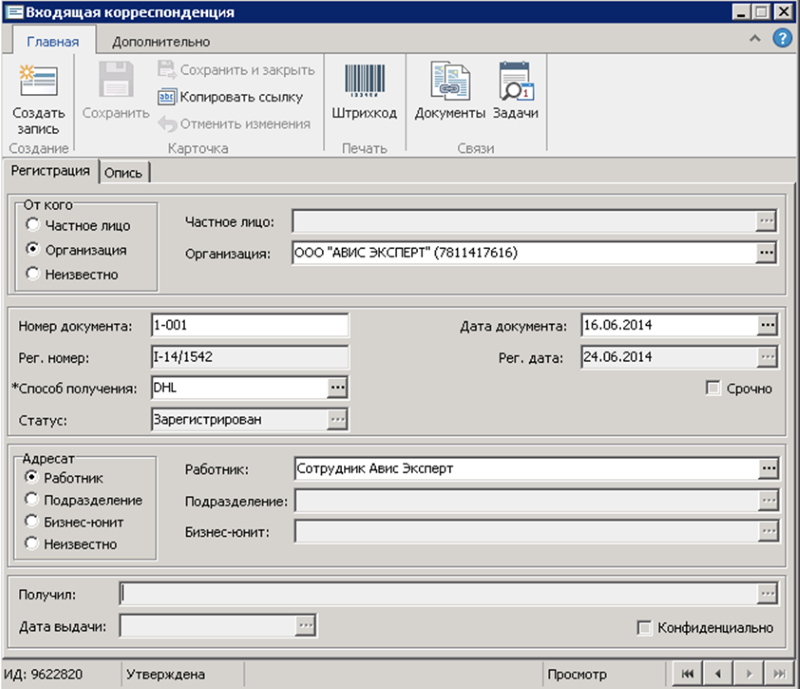
Как вести записи в журнале
Следует сказать, что формы бланков примерно одинаковые для учета всех видов исходящей корреспонденции. Образец, демонстрирующий, какое должно быть оформление, приведен в нашей статье.
Вверху каждой страницы имеется «шапка» с графами:
- Порядковый номер записи, он же проставлялся на документе.
- Дата отправления.
- Название документа (например, «Отчет о проделанной работе»).
- Краткое содержание (буквально пара предложений, также можно проставлять номер документа).
- Наименование учреждения, куда отправляется корреспонденция.
- Подпись ответственного лица, ведущего регистрацию.
- Способ отправления (обычной или электронной почтой, факсом). Этот пункт добавился с появлением новых технологий. Раньше его в журналах регистрации корреспонденции не было.
- Если отправляется ответ на запрос или отчет об исполнении, в журнале следует отмечать номер документа, на основании которого создано отправляемое письмо.
 Также обязательно нужно указывать данные об исполнителе (ФИО, должность).
Также обязательно нужно указывать данные об исполнителе (ФИО, должность). - Количество экземпляров. Иногда отдельно выделяется графа, в которой проставляется число страниц в экземпляре.
- Примечание. Здесь указывается информация, не вошедшая в предыдущие графы.
Если исходящий документ не является ответом на запрос или отчетом, в графах об исполнении и ответственном лице ставятся прочерки.
В наше время практически не изменились содержание и заполнение журнала исходящей корреспонденции. Образец представлен выше.
Входящая корреспонденция
Письма и документы могут поступать на предприятие из таких источников:
- Вышестоящие инстанции.
- Нижестоящие организации.
- Фирмы-партнеры.
- Другие учреждения, не относящиеся к предыдущим пунктам (милиция, банки, суды, частные граждане и так далее).
- Внутри предприятия входящая корреспонденция может поступить из администрации или другой структурной единицы, например, из бухгалтерии.

Выше мы рассмотрели, какие бумаги могут составлять корреспонденцию из организаций, указанных в первых трех пунктах.
Документами из других учреждений могут быть повестка какому-либо сотруднику, исполнительный лист, решение суда, иск, жалоба или заявление частного лица и так далее.
Бумаги, представляющие документооборот внутри предприятия, могут быть самыми разными: приказы руководства, распоряжения, инструкции, предписания, нормативы, правила техники безопасности, уведомления и так далее.
Работа с поступающим документами
Необходимо вести не только учет исходящей корреспонденции, но и входящей. Журнал, где регистрируются поступающие на предприятие письма, оформляется по тем же правилам, что и для отправляемых документов.
Разница состоит в «шапке» на бланках. В ней должны быть такие графы:
- Порядковый номер. Он же проставляется на документе.
- Дата получения.
- Организация, направившая документ.
- Каким образом он получен (по факсу, по электронной почте или обычным письмом).

- Название документа.
- Количество экземпляров.
- Куда направлен документ (цех, отдел либо название папки).
Образец одной из форм журнала входящей корреспонденции представлен ниже.
Если входящим документом является распоряжение или методическое указание руководства, поступившее в цех (отдел) для исполнения, в журнале регистрации обязательно указывается, кто является ответственным лицом, а также проставляются отметка об исполнении, дата и подпись исполнителя.
Кто ведет учет
Регистрировать входящую и исходящую корреспонденцию может любое ответственное лицо, назначенное начальником. В таком случае этот вид трудовой деятельности должен быть включен в его должностную инструкцию либо утвержден приказом руководителя предприятия. Как правило, делопроизводством в организациях занимается секретарь. Кроме того, выполнять регистрацию корреспонденции может работник канцелярии или администратор (в небольших компаниях). В некоторых организациях учетом корреспонденции занимаются два сотрудника – составитель и секретарь.
В цехах и отделах также ведется учет поступившей и отправляемой документации. Занимается этим сотрудник, которому данный вид деятельности вменен в обязанности приказом руководства.
Как нужно правильно вести учет входящей документации
Регистрация входящей и исходящей корреспонденции – дело не трудное, но ответственное. Учету подлежат все документы, поступившие на предприятие. Если они пришли из организаций, на них обязательно должны быть печать и подпись руководителя. Иногда требуется и подпись ответственных лиц, например, главного бухгалтера, если это счет, выставленный предприятию. На письмах от частных лиц, например, объяснительных или претензиях, может стоять только подпись человека, который этот документ составил.
На большинстве предприятий со всей входящей корреспонденцией должен ознакомиться руководитель, чтобы быть в курсе производственных процессов. Он сам решает, что делать с поступившими документами – принять к исполнению, ознакомить с информацией причастных лиц или просто подшить бумагу в папку. Поэтому секретарь, зарегистрировав в журнале поступившую корреспонденцию, предоставляет ее начальнику. Тот на каждом документе ставит отметку, в какой отдел он должен быть направлен.
Поэтому секретарь, зарегистрировав в журнале поступившую корреспонденцию, предоставляет ее начальнику. Тот на каждом документе ставит отметку, в какой отдел он должен быть направлен.
На основании этого «вердикта» секретарь в журнале регистрации входящей корреспонденции отмечает в соответствующей графе дальнейшую «судьбу» каждого письма. Например, новое положение о расчете премии может быть направлено в бухгалтерию, методические указания по ТБ – в техотдел, а претензия от гражданина Иванова в отдел контроля качества продукции. На этом работа секретаря с входящей документацией заканчивается.
Как вести учет исходящей корреспонденции
Выше мы рассмотрели, какие бумаги могут относиться к данному виду документации. В некоторых организациях на отдельные запросы должен давать ответ секретарь-референт или составитель. Согласно ГОСТу Р 6.30-2003.12, такой документ оформляется на специальном бланке или на чистом листе с логотипом предприятия. На любом деловом письме, отправляемом в организацию или частному лицу, должна стоять печать и подпись руководителя. Как правило, секретарь должен сделать ксерокопию документа, которую необходимо подшить в нужную папку.
Как правило, секретарь должен сделать ксерокопию документа, которую необходимо подшить в нужную папку.
Регистрация исходящей корреспонденции осуществляется в соответствующем журнале. Секретарь должен проверить, есть ли все необходимые печати и подписи, реквизиты своего предприятия и той организации, для которой составлен документ, проставить на нем номер, соответствующий тому, под которым он вносится в журнал, дату отправления, название папки, в которую подшита копия. Если отправляемая корреспонденция является ответом на поступившее письмо, нужно проставить и номер, под которым оно было зарегистрировано. Отправлять документы необходимо в день, обозначенный в журнале регистрации.
Зачем нужен учет корреспонденции
Некоторые люди, далекие от производства, полагают, что скрупулезная регистрация поступающей и исходящей корреспонденции – это лишняя работа, так называемое бумаготворчество. На самом деле учет корреспонденции выполняет такие функции:
- Упорядочивает документооборот.

- Обеспечивает своевременное реагирование на поступающие сигналы.
- Рационализирует обмен информацией внутри производства.
- Гарантирует эффективное участие компании во внешней экономической жизни.
- Помогает быстро найти необходимый документ.
Важность этой работы очевидна, поэтому подходить к ее выполнению нужно ответственно.
| Адрес электронной почты | Адрес электронной почты защищен от спам-ботов. Для просмотра адреса в вашем браузере должен быть включен Javascript. |
| Дежурный по ФСТЭК России | 8 (499) 261-16-34 8 (495) 696-49-04 факс |
| Делопроизводство (входящая корреспонденция) | 8 (495) 609-90-94 |
| Размещение ИТСНК | 8 (499) 261-18-20 |
| Международное военно-техническое сотрудничество | 8 (495) 696-78-30 |
| Организация ТЗИ | 8 (499) 263-27-75 |
| Лицензирование в области технической защиты информации | 8 (495) 632-14-48 8 (495) 693-68-68 8 (495) 693-68-70 |
| Сертификация средств защиты информации по требованиям безопасности информации | 8 (499) 263-27-76 |
| Экспортный контроль | 8 (495) 606-14-73 8 (495) 606-24-65 факс Адрес электронной почты защищен от спам-ботов.  Для просмотра адреса в вашем браузере должен быть включен Javascript. Для просмотра адреса в вашем браузере должен быть включен Javascript. |
| Согласование учебных программ подготовки, переподготовка и повышение квалификации специалистов, работающих в области обеспечения безопасности информации в ключевых системах информационной инфраструктуры, противодействия техническим разведкам и технической защиты информации | 8 (495) 696-31-40 |
| Кадровая служба Противодействие коррупции | 8 (499) 263-27-49 8 (495) 696-94-19 Адрес электронной почты защищен от спам-ботов. Для просмотра адреса в вашем браузере должен быть включен Javascript. |
| Прием заключений по результатам независимой антикоррупционной экспертизы осуществляется по адресу электронной почты | Адрес электронной почты защищен от спам-ботов. Для просмотра адреса в вашем браузере должен быть включен Javascript. |
| Организация оценки эффективности и контроля обеспечения безопасности значимых объектов КИИ | 8 (495) 605-35-46 |
| Координация обеспечения безопасности объектов КИИ в сферах оборонного комплекса, ракетно-космического комплекса, горнодобывающей и металлургической промышленности | 8 (495) 605-33-84 |
| Координация обеспечения безопасности объектов КИИ в сферах науки, связи, транспорта, здравоохранения, банковской сфере и иных сферах финансового рынка | 8 (499) 252-49-68 |
| Координация обеспечения безопасности объектов КИИ в сферах энергетического комплекса, атомной энергии, химической промышленности | 8 (499) 252-51-01 |
Росприроднадзор | Контакты
Руководство
РАДИОНОВА Светлана Геннадьевна
Руководитель службы
Заместители Руководителя
Амирханов Амирхан Магомедович
Заместитель руководителя
Приёмная
(499) 254-25-77
Жулина Светлана Анатольевна
Заместитель руководителя
Приёмная
(499) 673-39-03, доб. 187
187
Акиньшин Юрий Алексеевич
Заместитель руководителя
Приёмная
(499) 673-38-89, доб. 183
183
Климова Марианна Алексеевна
Заместитель руководителя
Приёмная
(499) 254-53-65
Низамов Рамиль Ханифович
Заместитель руководителя
Приёмная
(499) 673-38-89, доб. 183
183
1. Управление делами
Василина Валерия Викторовна
Начальник Управления
Шипицин Максим Сергеевич
Заместитель начальника Управления
(499) 254-50-72, доб.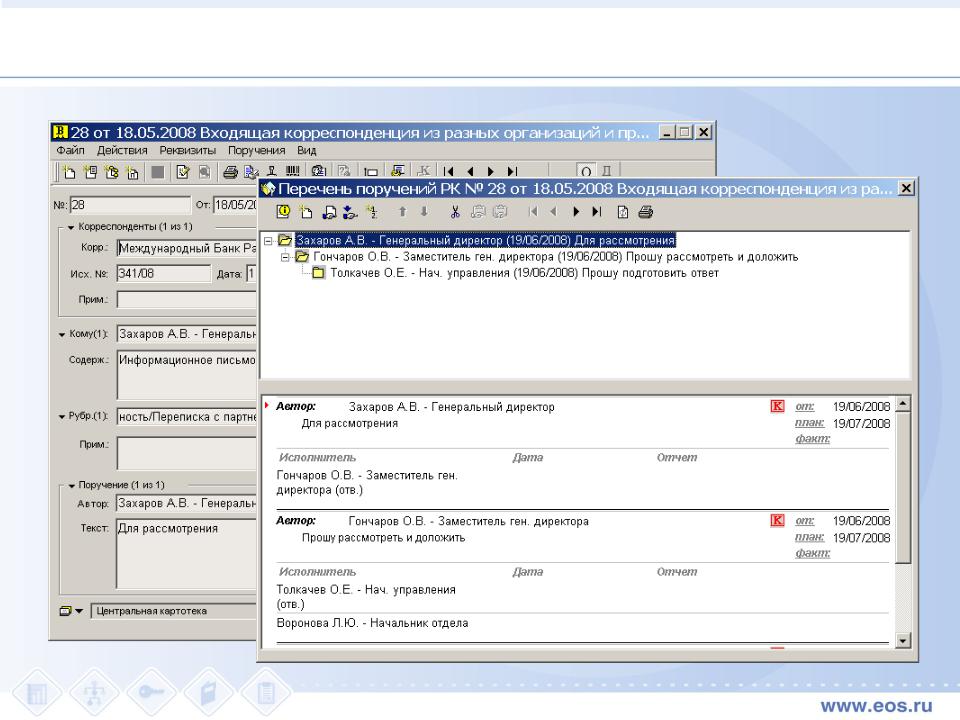 99-513
99-513Отдел делопроизводства и работы с обращениями граждан
Кравецкий Руслан Владимирович
Заместитель начальника Управления — начальник отдела
(499) 254-50-72, доб. 99-514
99-514Борисова Наталья Борисовна
Заместитель начальника отдела
(499) 254-50-72, доб. 99-515
99-515Отдел контроля за исполнением поручений
Строева Наталья Владимировна
Начальник отдела
(499) 254-50-72, доб. 99-526
99-526Отдел протокольного обеспечения
Кокорева Ольга Михайловна
Заместитель начальника отдела
(499) 254-50-72, доб.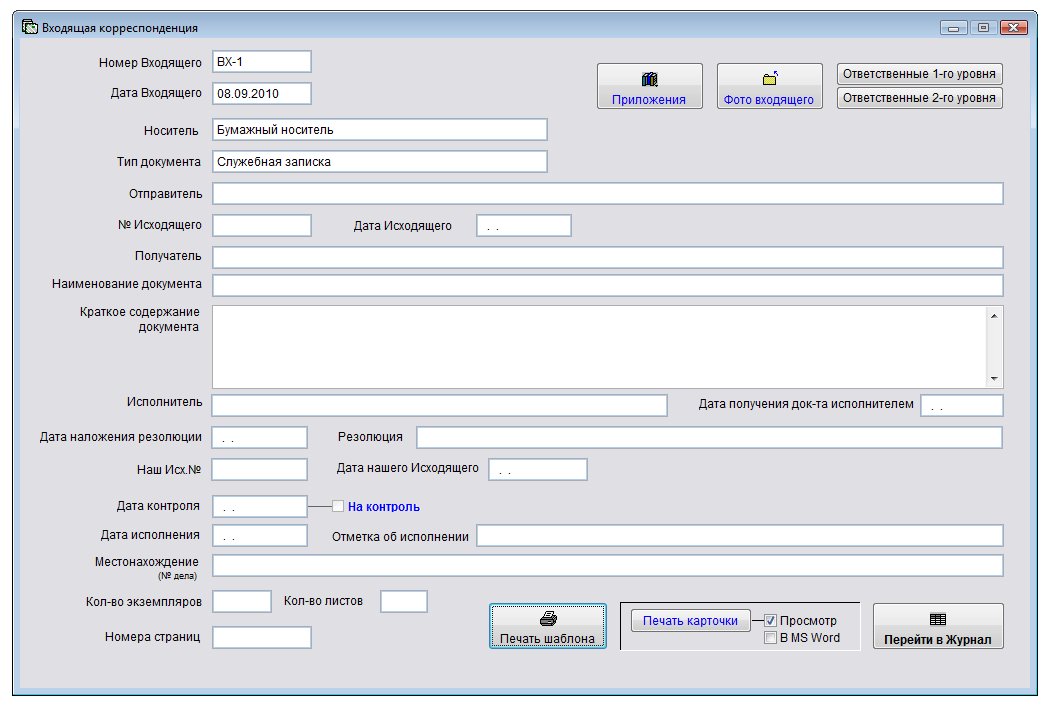 99-530
99-530Отдел обеспечения деятельности руководства
2. Организационно-аналитическое управление
Елизарьева Марина Юрьевна
Начальник Управления
Мейстер Екатерина Вячеславовна
Приемная
(499) 254-50-72, доб.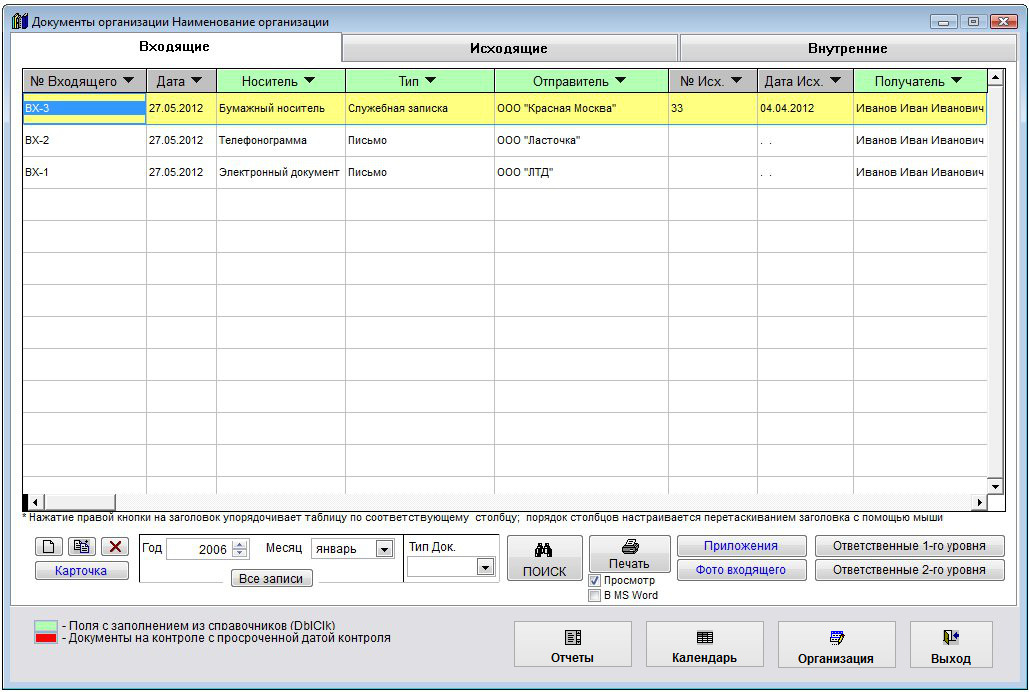 99-411
99-411Аналитический отдел
Емельянова Ирина Михайловна
Начальник отдела
(499) 254-50-72, доб. 99-406
99-406Ватаманюк Александра Владимировна
Заместитель начальника отдела
(499) 254-50-72, доб. 99-401
99-401Отдел организации контрольно-надзорной деятельности
Новиков Михаил Валерьевич
Начальник отдела
(499) 254-50-72, доб. 99-403
99-403Отдел организации предоставления государственных услуг
Остудина Евгения Сергеевна
Заместитель начальника отдела
(499) 254-50-72, доб. 99-540
99-540Отдел лицензирования и КЭР
Мейстер Наталья Геннадиевна
Начальник отдела
(499) 254-50-72, доб. 99-405
99-4053. Управление экономики и финансов
Стефановская Светлана Владимировна
Начальник Управления
Красавина Злата Максимовна
Приемная
(499) 254-50-72, доб.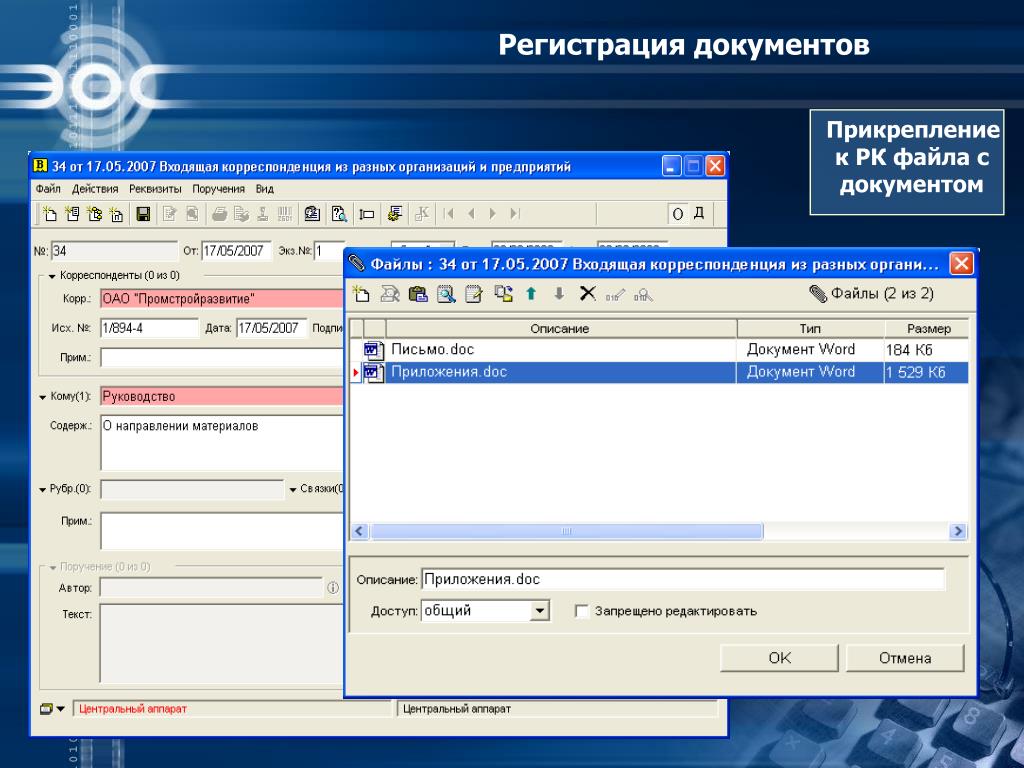 99-432
99-432Отдел бюджетного учета и финансового контроля
Пшеничникова Наталья Викторовна
Заместитель начальника Управления — начальник отдела
Анищенко Кристина Александровна
Заместитель начальника отдела
(499) 254-50-72, доб. 99-441
99-441Отдел администрирования доходов
Яскевич Виолетта Игоревна
Заместитель начальника отдела
(499) 254-50-72 доб.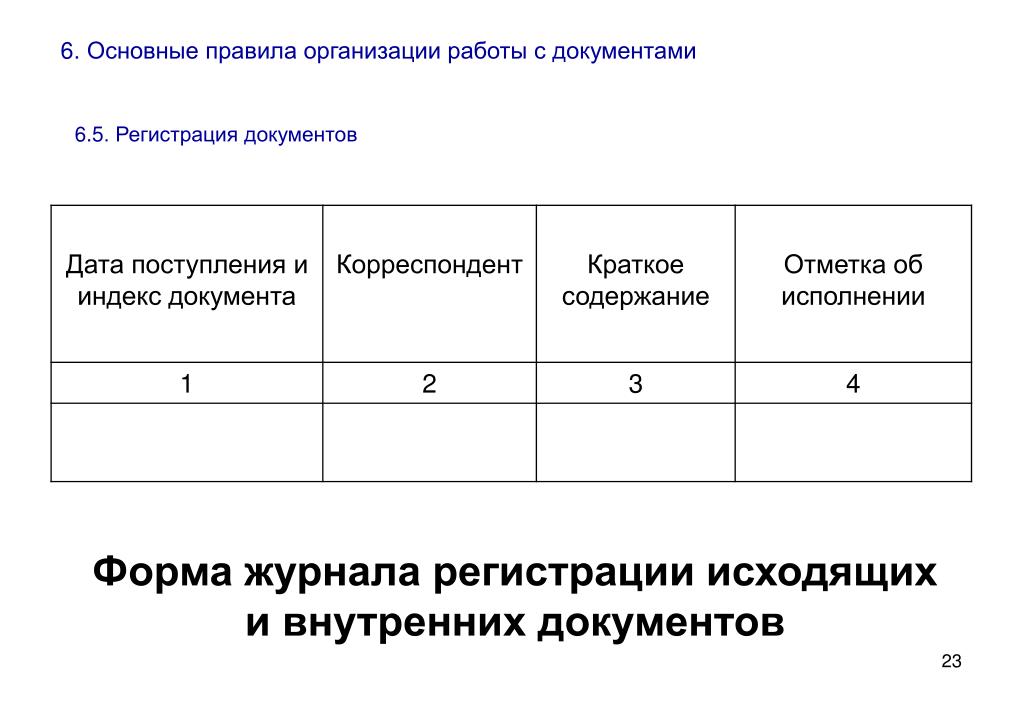 99-539
99-539Отдел организации и проведения государственных закупок
Пензев Дмитрий Владимирович
Начальник отдела
(499) 254-50-72, доб. 99-431
99-431Отдел бюджетного планирования и организации бюджетного процесса
Шокин Максим Владимирович
Заместитель начальника Управления — начальник отдела
Богомолова Наталья Михайловна
Заместитель начальника отдела
(499) 254-50-72, доб.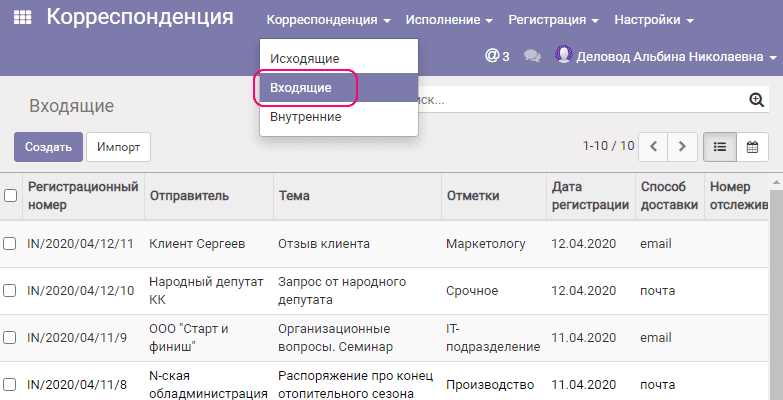 99-436
99-4364. Управление государственной службы и кадров
Ахунянов Тимур Амирович
Начальник Управления
Звонцова Александра Викторовна
Приемная
(499) 254-50-72 доб. 99-467
99-467Отдел управления имуществом и хозяйственного обеспечения
Ходош Александр Ильич
Заместитель начальника Управления — начальник отдела
(499) 254-50-72, доб.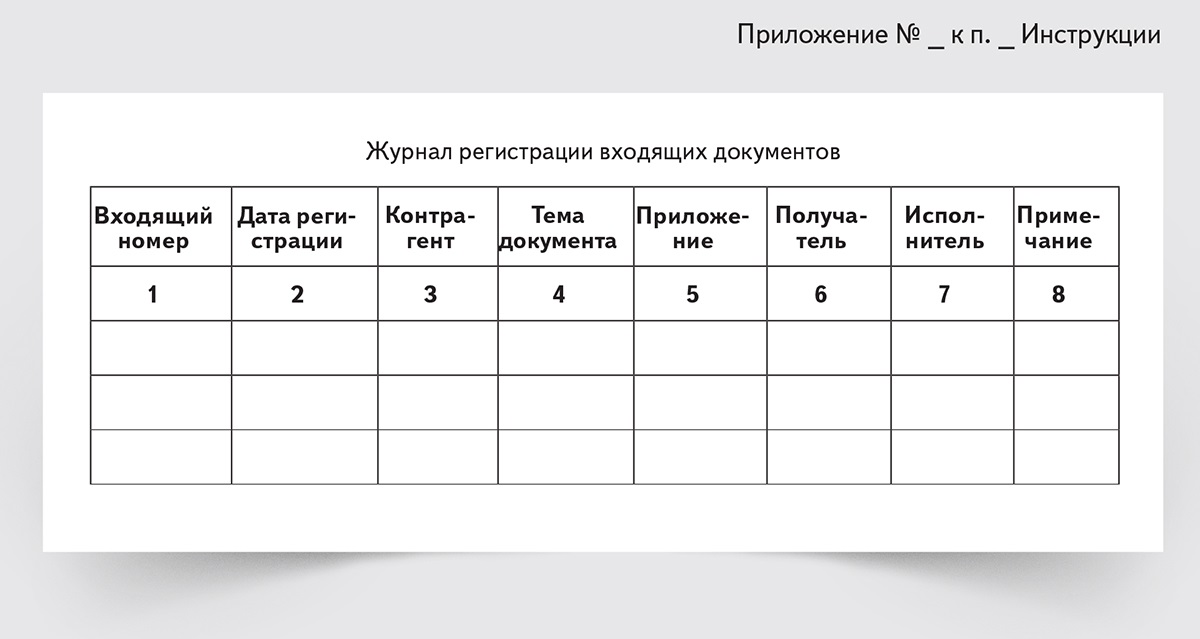 99-476
99-476Отдел государственной службы и кадров
Татьянина Татьяна Викторовна
Заместитель начальника отдела
(499) 254-50-72, доб.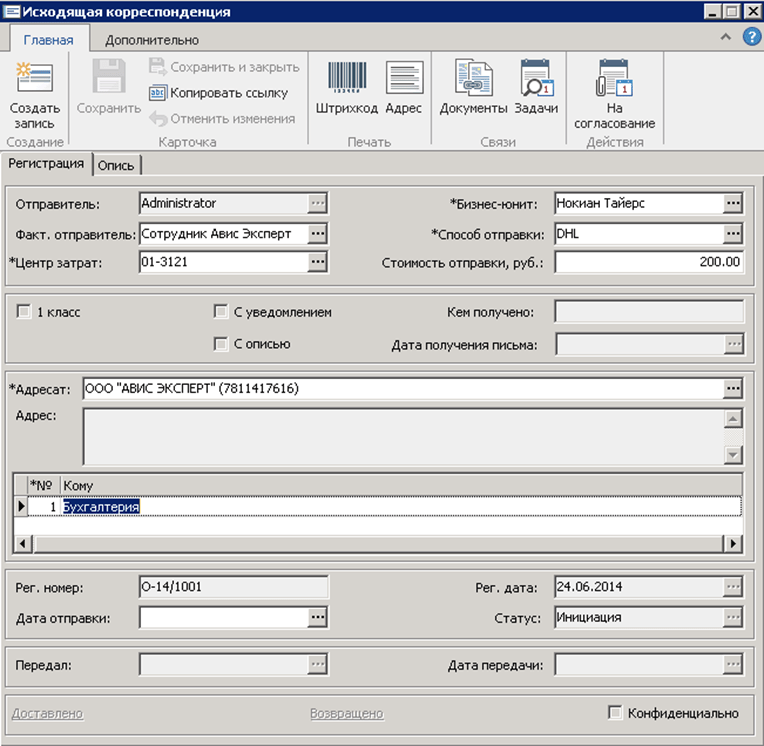 99-468
99-468Отдел развития кадровых технологий
Разгуляева Татьяна Александровна
Заместитель начальника Управления — начальник отдела
(499) 254-50-72, доб. 99-472
99-472Манина Алёна Михайловна
Заместитель начальника отдела
(499) 254-50-72, доб.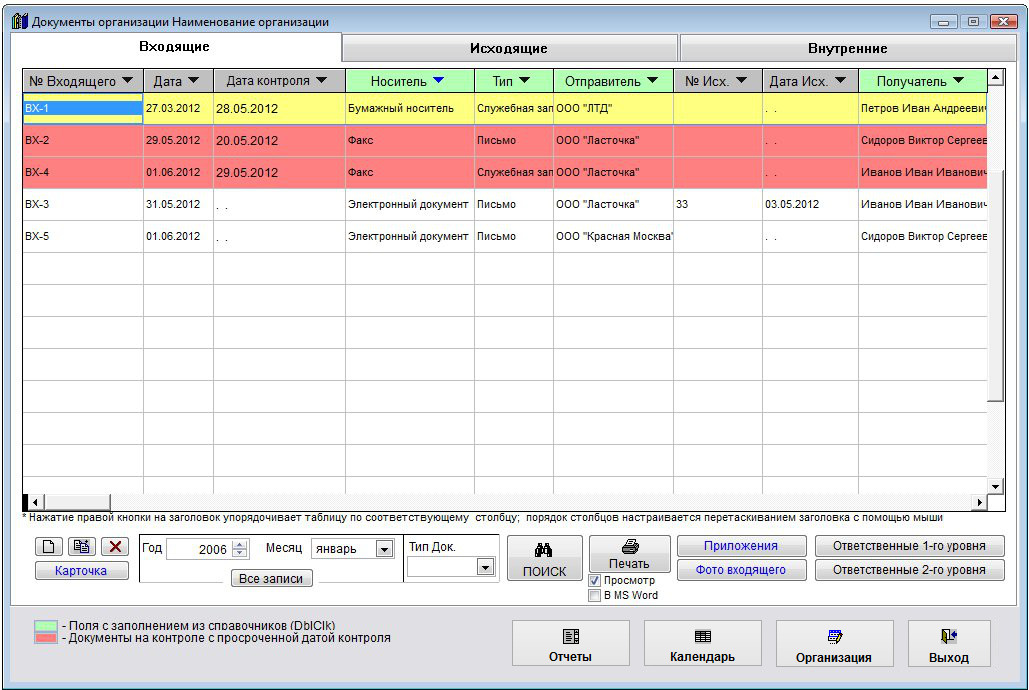 99-473
99-473Отдел по профилактике коррупционных и иных правонарушений
Алдатов Эрик Юрьевич
Заместитель начальника Управления — начальник отдела
(925) 400-22-615.
 Управление государственной экологической экспертизы
Управление государственной экологической экспертизы
Рожкова Ирина Владимировна
Начальник Управления
Коган Лилия Равилевна
Приемная
(499) 254-50-72 доб. 99-450; (925) 400-29-81
99-450; (925) 400-29-81Отдел государственной экологической экспертизы
Ткачев Роман Сергеевич
Начальник отдела
(499) 254-50-72 доб.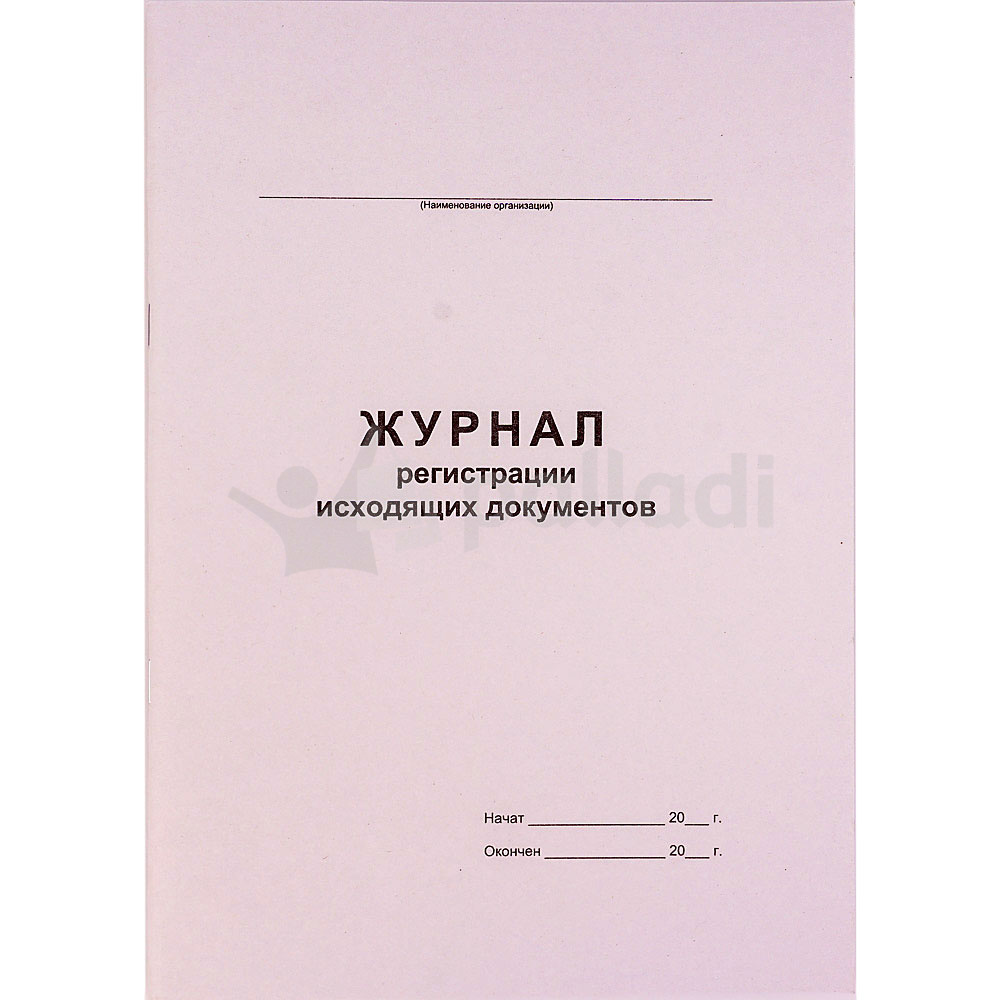 99-462
99-462Асриев Георгий Валерьевич
Заместитель начальника отдела
(499) 254-50-72 доб. 99-444; (925) 400-29-81
99-444; (925) 400-29-81Отдел координации и контроля проведения государственной экологической экспертизы
6. Контрольное управление
Чернякова Татьяна Николаевна
Начальник Управления
Топоров Александр Александрович
Заместитель начальника Управления
Отдел контроля деятельности территориальных органов
Гурин Дмитрий Алексеевич
Заместитель начальника Управления — начальник отдела
(499) 254-50-72, доб. 99-488
99-488Пастух Анна Вячеславовна
Заместитель начальника отдела
(499) 254-50-72, доб. 99-489
99-489Отдел внутреннего аудита
Кирсанова Татьяна Леонидовна
Заместитель начальника Управления — начальник отдела
(499) 254-50-72, доб. 99-483
99-483Короткова Елена Николаевна
Заместитель начальника отдела
(499) 254-50-72, доб.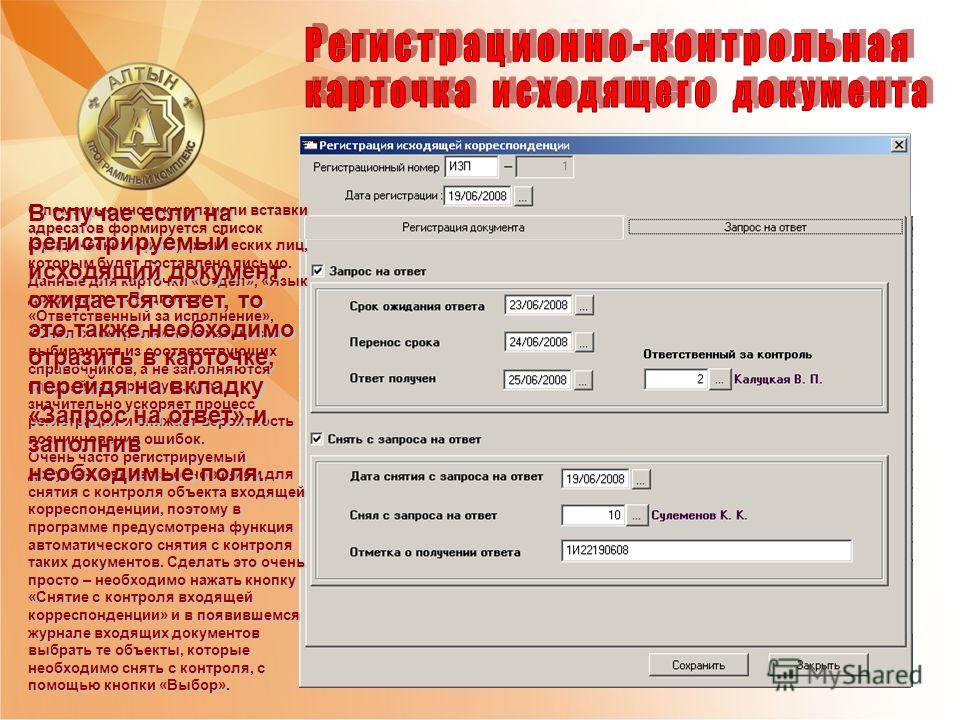 99-484
99-484Отдел оперативных дежурных
Бескровный Анатолий Алексеевич
Начальник отдела
(499) 254-59-88Отдел координации подведомственных учреждений
7.
 Управление координации проектной деятельности и информатизации
Управление координации проектной деятельности и информатизации
Холодов Алексей Викторович
Начальник Управления
Васильева Мария Александровна
Приемная
(499) 254-50-72 доб.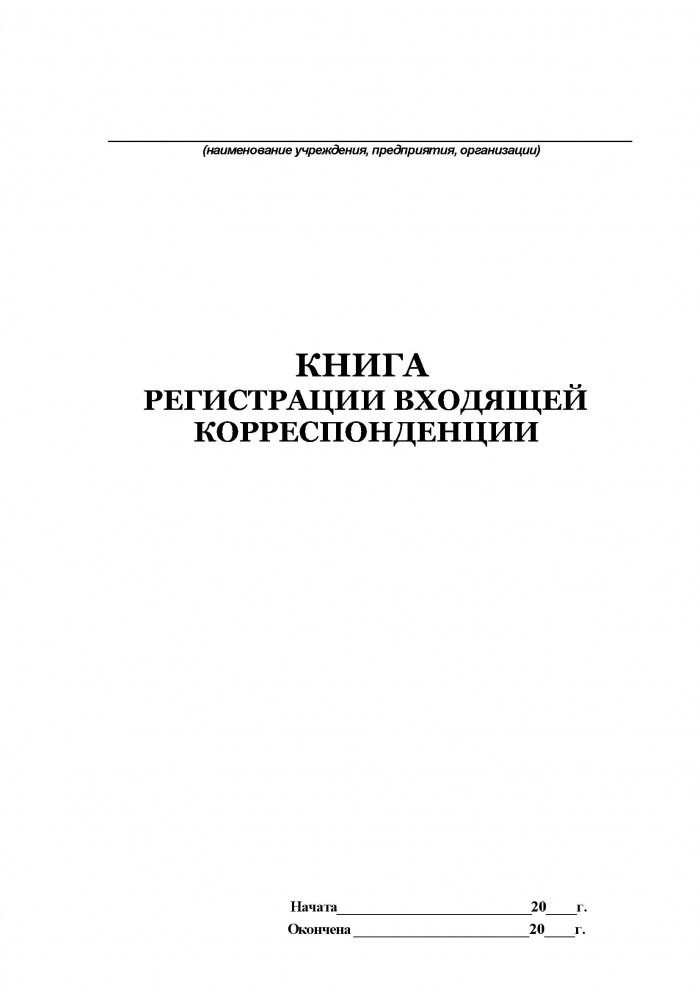 99-425
99-425Оболонская Елена Николаевна
Заместитель начальника Управления
Отдел реализации национальных и федеральных проектов
Гайдукова Анна Владимировна
Заместитель начальника Управления — начальник отдела
Отдел инфраструктуры и системного администрирования
Отдел обеспечения информатизации
Маркина Наталия Валентиновна
Начальник отдела
8.
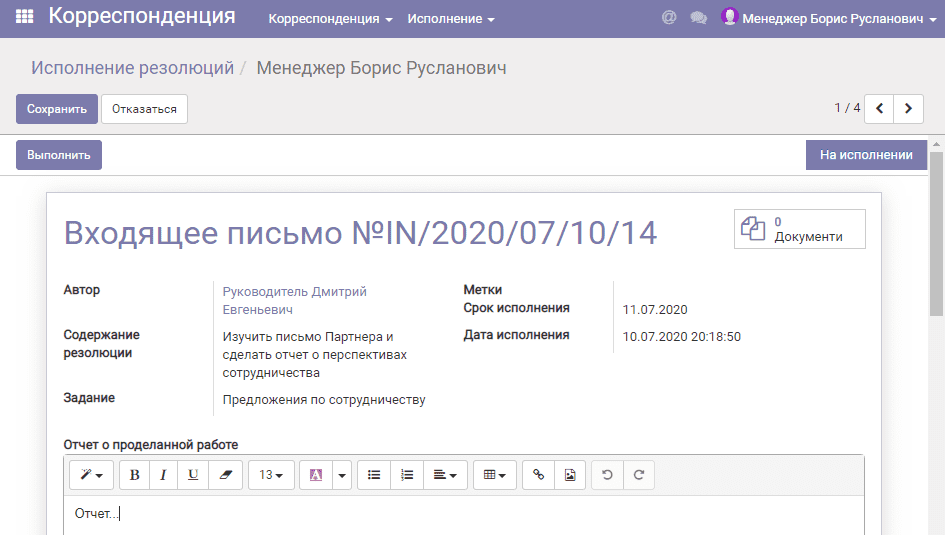 Управление государственного геологического надзора
Управление государственного геологического надзора
Огурцова Наталья Николаевна
Начальник Управления
Отдел надзора в области недропользования углеводородного сырья и подземных вод
Лобода Эдуард Валерьевич
Заместитель начальника отдела
Отдел надзора в области недропользования твердых полезных ископаемых
Отдел морской геологии и разрешительной деятельности
Вторникова Марина Сергеевна
Заместитель начальника Управления — начальник отдела
(499) 673-32-04, доб.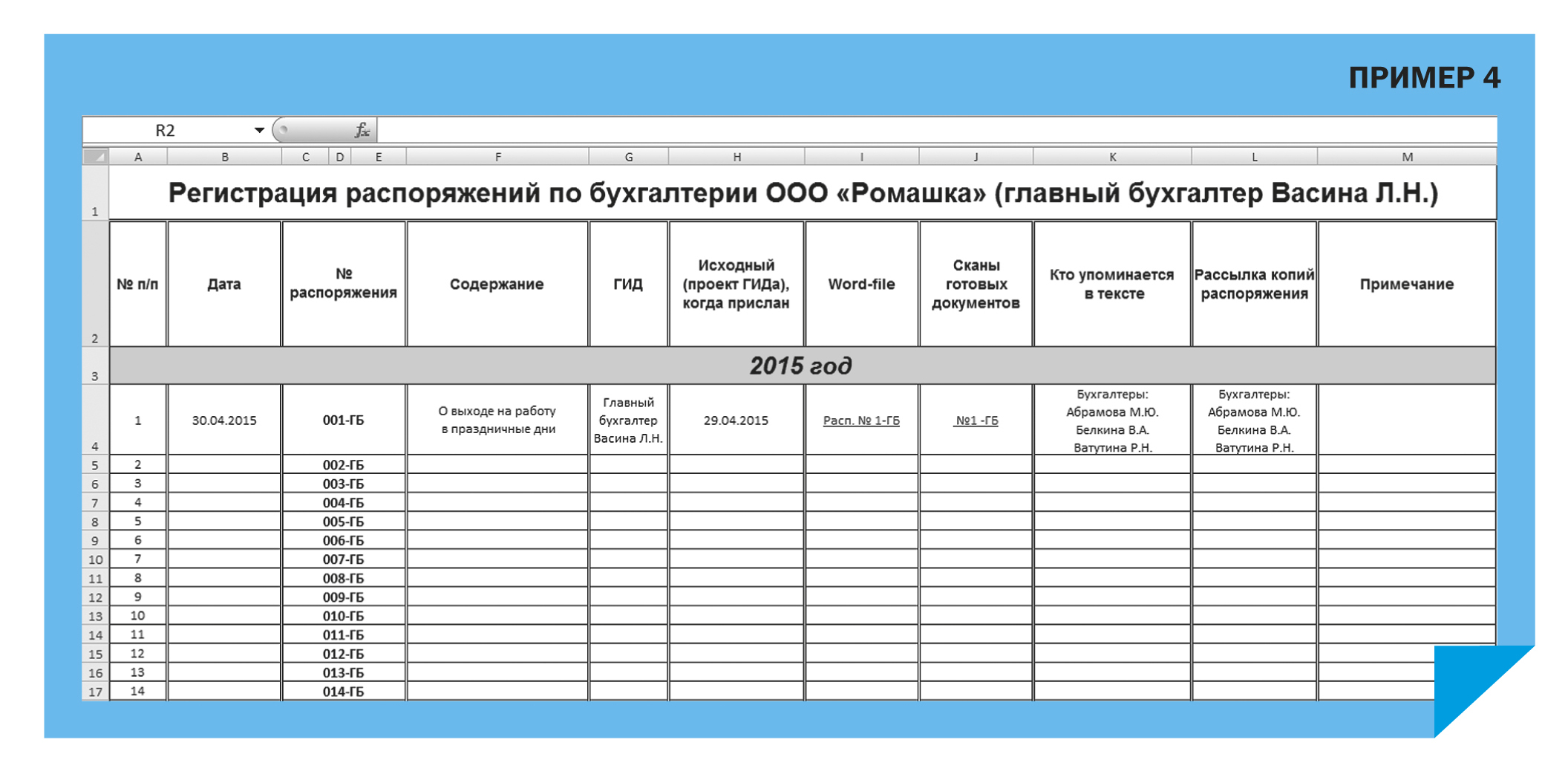 189
189Азнабаева Алина Фанилевна
Заместитель начальника отдела
9.
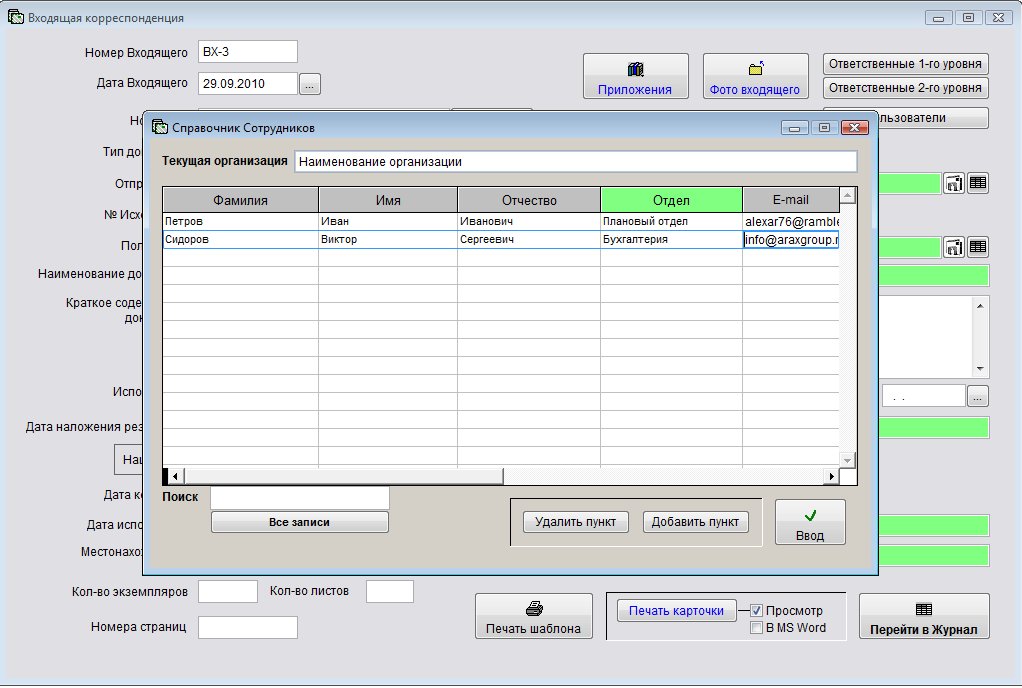 Управление государственного надзора в области использования и охраны водных объектов, атмосферного воздуха и земельного надзора
Управление государственного надзора в области использования и охраны водных объектов, атмосферного воздуха и земельного надзора
Чернышев Владимир Владимирович
Начальник Управления
(499) 673-36-54Белова Елена Ивановна
Приемная
(499) 673-36-54Отдел надзора на море, за водными ресурсами и координации разрешительной деятельности в области охраны водных ресурсов
Орлова Анжела Александровна
Заместитель начальника Управления — начальник отдела
(499) 673-38-82, доб. 172
172Саркисян Нина Алексеевна
Заместитель начальника отдела
(499)673-38-82, доб. 174
174Отдел земельного надзора
Табачук Оксана Ивановна
Начальник отдела
(499) 673-38-82, доб. 176
176Отдел надзора, координации, нормирования и разрешительной деятельности в области охраны атмосферного воздуха
Сухорукова Елена Александровна
Начальник отдела
(499) 673-38-82, доб.Отдел организации и осуществления контрольно-надзорной деятельности
Третьяков Сергей Михайлович
Начальник отдела
(499) 673-38-82, доб.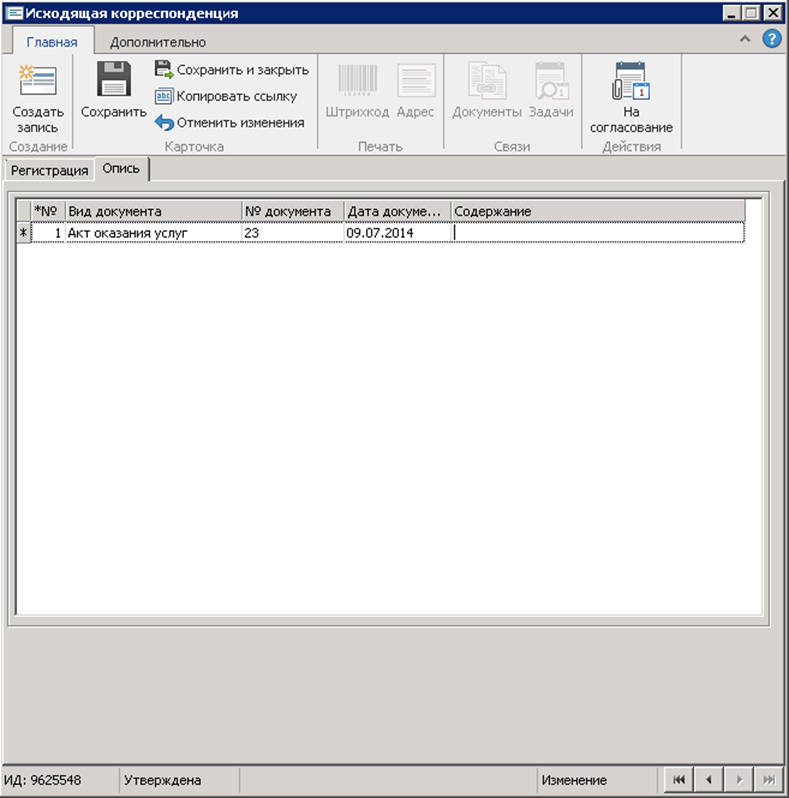 171
171Никулин Сергей Сергеевич
Заместитель начальника отдела
(499) 673-38-82, доб.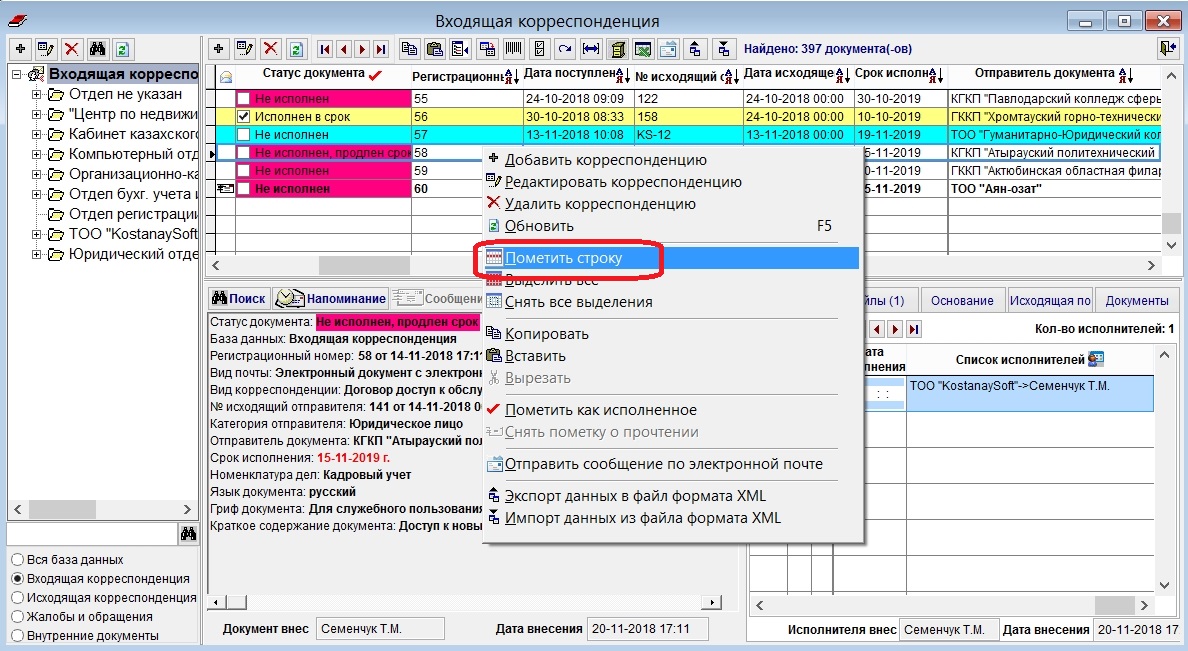 177
177Отдел контроля расчета вреда и организации федерального государственного экологического надзора при строительстве
Индык Александр Сергеевич
Начальник отдела
(499) 673-38-82, доб. 181
181Лощев Сергей Николаевич
Заместитель начальника отдела
(499) 673-38-82, доб. 180
18010. Управление государственного надзора и регулирования в области обращения с отходами и биоразнообразия
Кузнецова Татьяна Александровна
Начальник Управления
Приемная
(499) 673-06-81 доб.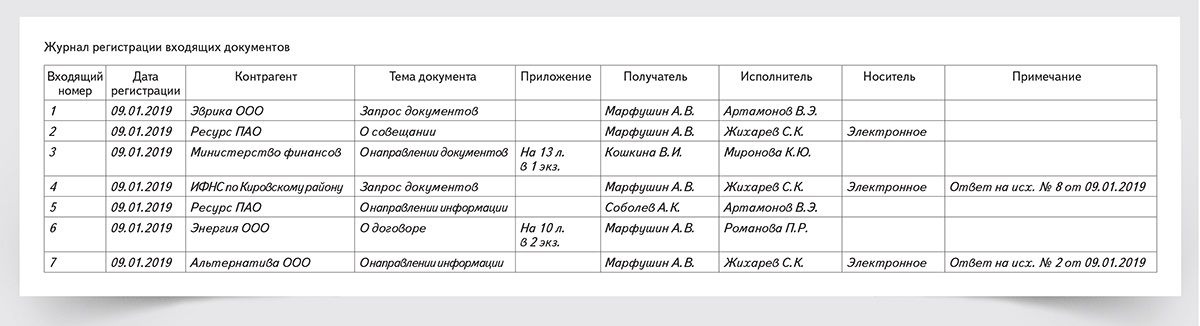 169
169Чеботарева Дарья Михайловна
Заместитель начальника Управления
(499) 673-06-51, доб. 151Отдел надзора и разрешительной деятельности в области обращения с отходами
Прокофьев Александр Александрович
Начальник отдела
(499) 673-06-51, доб. 152
152Отдел надзорной деятельности в области обращения с отходами
Гусева Юлия Андреевна
Заместитель начальника Управления — начальник отдела
(499) 673-06-51, доб. 157
157Отдел регулирования и нормирования в области обращения с отходами
Фатеева Наталья Юрьевна
Заместитель начальника Управления — начальник отдела
(499) 673-06-51, доб.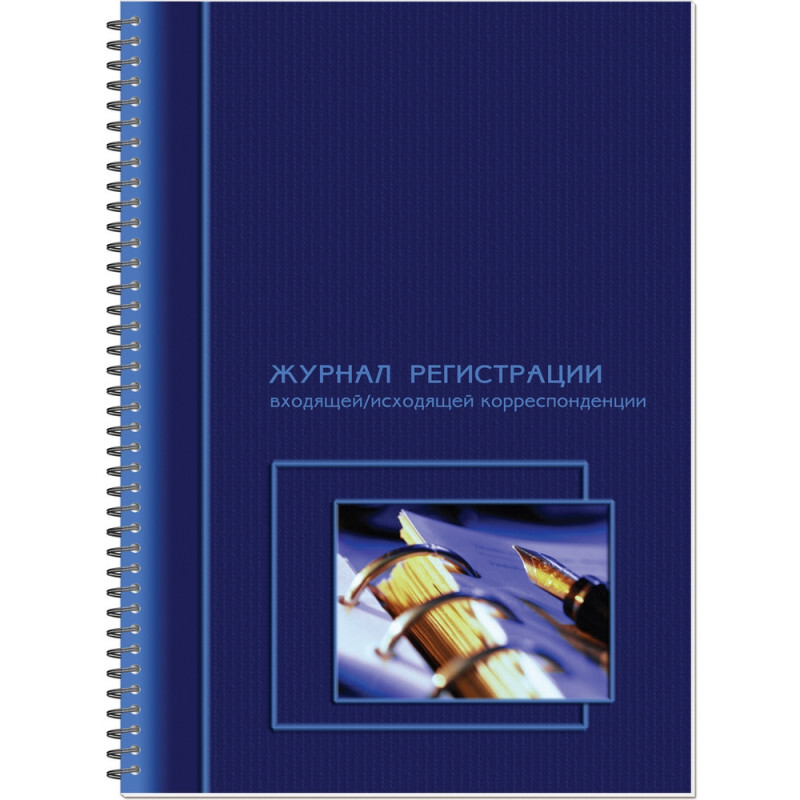 161
161Отдел разрешительной деятельности в области сохранения биоразнообразия
Моргунов Петр Александрович
Заместитель начальника отдела
(499) 673-06-51, доб.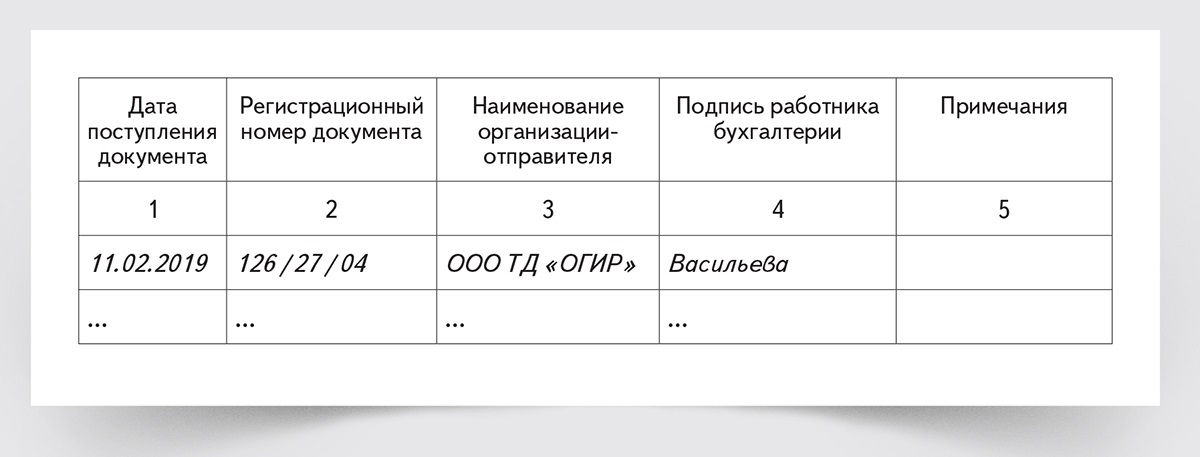 165
165Отдел надзора в сфере особо охраняемых природных территорий и животного мира
Скрылева Ксения Анатольевна
Начальник отдела
(499) 673-06-51, доб. 167
16711. Правовое управление
Гаврилов Андрей Вадимович
Начальник Управления
Приемная
(499) 254-50-72, доб.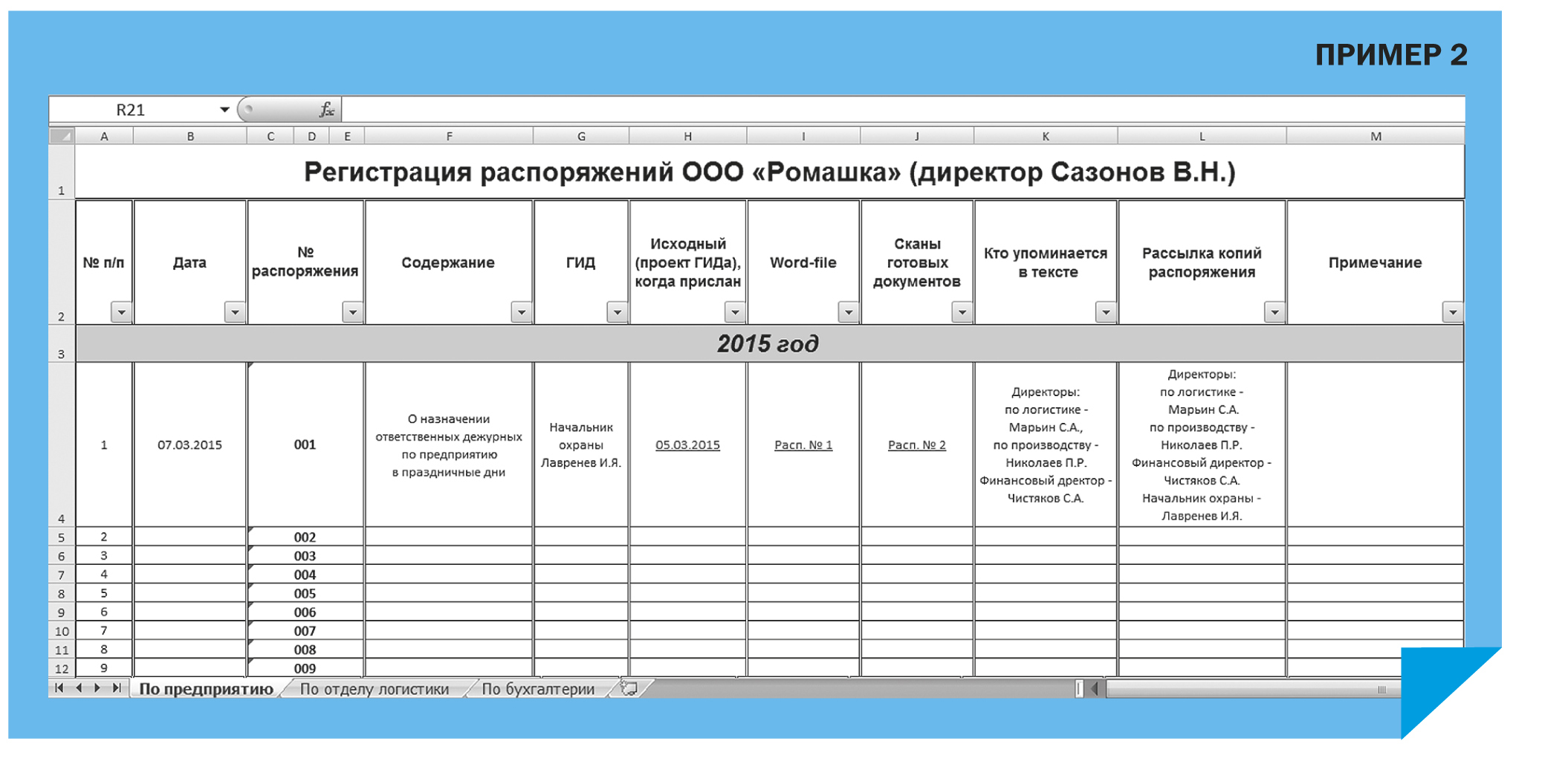 99-499
99-499Отдел правового обеспечения деятельности Службы
Троицкая Луиза Владимировна
Начальник отдела
(499) 254-50-72, доб.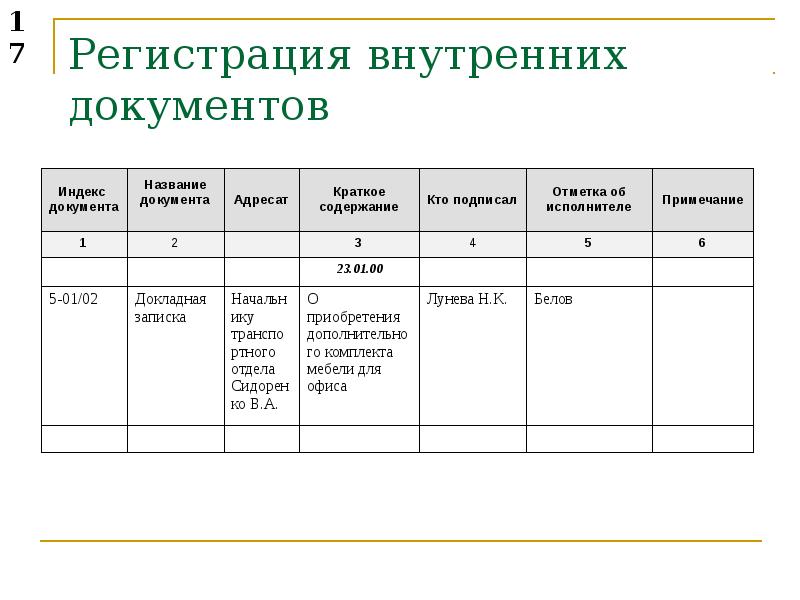 99-486
99-486Отдел судебной и судебно-аналитической работы
Сазонова Дарья Михайловна
Заместитель начальника Управления — начальник отдела
(499) 254-50-72, доб. 99-503
99-503Отдел правоприменительной практики
Викулов Вадим Геннадьевич
Заместитель начальника Управления — начальник отдела
(499) 254-50-72, доб.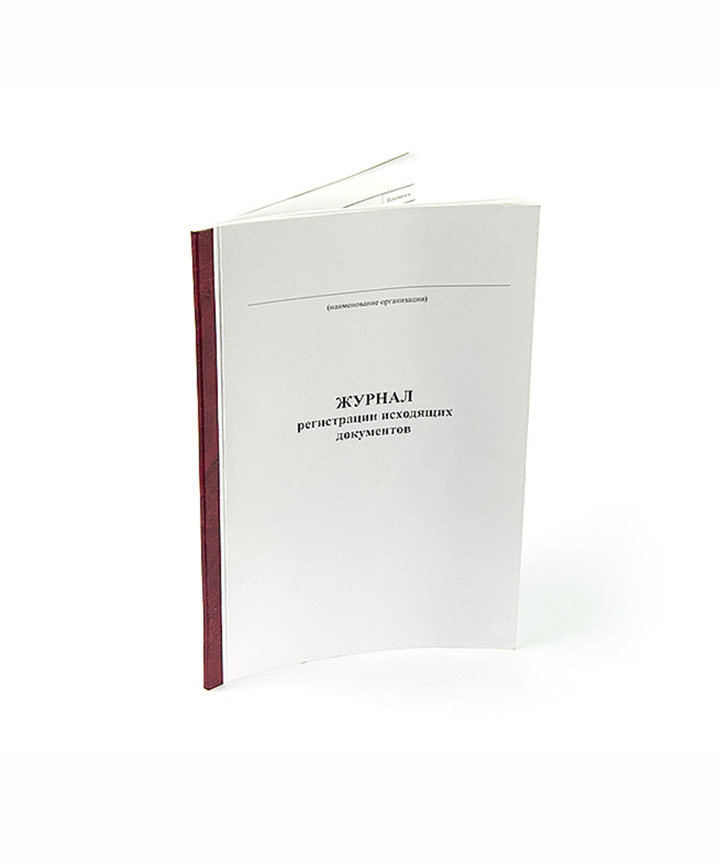 99-507
99-507Отдел нормативно-правового сопровождения
Запорожец Тарас Николаевич
Заместитель начальника Управления — начальник отдела
(499) 254-50-72, доб. 99-511
99-511Специальный отдел
Казаков Виктор Викторович
Начальник отдела
2.
 7. Ведение журналов внешней входящей
7. Ведение журналов внешней входящейВ любой организации ведется
журнал учета входящей и исходящей корреспонденции. Система
электронного документооборота позволяет организовать ведение
журнала поступления и отправки электронных документов. Как правило,
в журнале регистрируются документы, поступающие или отправляемые в
течение одного года. Для ведения журнала пользователь должен быть
руководителем группы и обладать правами «Секретаря». Журнал в системе электронного
документооборота «NetDocs 6.0.», это
отчет по содержимому папки, в которой содержится входная или
выходная корреспонденция. Для создания журналов необходимо создать
две папки. В первой папке необходимо поместить всю поступившую в
течение года корреспонденцию. Во второй папке необходимо поместить
всю корреспонденцию, отправляемую за пределы организации в течение
года. Для построения журналов необходимо активировать папку, в
которой содержатся необходимая документация, и нажать на кнопку
«Работа с текущей папкой». У
сотрудника с правами «Секретаря»,
появится форма, представленная на рис 2. 7.1.
7.1.
Рис 2.7.1. Форма построения журналов входной и выходной
корреспонденции организации.
Нажатием кнопок, указанных на рис. 2.7.1. формируются отчеты по входящим и исходящим документам, которые находятся в активированной папке.
Пример отчета по внешним входящим документам организации представлен на рис. 2.7.2.
Рис. 2.7.2. Отчет о внешних входящих документах организации.
Представленный отчет может выводить описание входящего документа, не превышающее девяти строк.
Пример отчета об исходящих документах представлен на рис. 2.7.3.
Рис. 2.7.3.Отчет об исходящих внешних документах организации.
Отчет об исходящих документах организации может содержать описание документа, размером не более девяти строк текста.
Средний бумажный документ | Каждая компания в своей работе участвует в переписке с внешними организациями.
Пример, как это работает: Вам поступает письмо. Его принимает секретарь и сразу же регистрирует в системе АЛЬФА ДОК. Для этих целей создается папка/проект «Входящая корреспонденция» и стандартный маршрут «Отработка входящей корреспонденции». В маршрут можно заложить такую логику (это пример):
Назад | Service desk Вышла новая версия клиентского модуля документооборота «АЛЬФА ДОК». Обновление произойдет автоматически при следующем запуске системы, если Ваша база данных соответсвует новой версии клиента. Новая версия 149 MSSQL Вышла новая версия клиентского модуля документооборота «АЛЬФА ДОК». Обновление произойдет автоматически при следующем запуске системы, если Ваша база данных соответсвует новой версии клиента. |
Что такое сервер входящей почты
Хотя вы можете не задумываться о том, как работает ваша электронная почта, знание основных функций может оказаться полезным для устранения неполадок и обеспечения безопасности ваших сообщений. Узнайте, что сервер входящей почты делает для вашей электронной почты и почему он важен для повседневного управления сообщениями.
Узнайте, что сервер входящей почты делает для вашей электронной почты и почему он важен для повседневного управления сообщениями.
Что означает сервер входящей почты?
Думайте о своем почтовом ящике как о цифровой версии вашего реального почтового ящика. Почта должна где-то лежать, прежде чем она будет доставлена вам.Сервер, который хранит эту почту, а затем отправляет ее в ваш почтовый ящик, называется сервером входящей почты. Его также можно назвать сервером POP, POP3 или IMAP. POP — это сокращение от Post Office Protocol, а IMAP — это сокращение от Internet Message Access Protocol. Как вы понимаете, существует множество почтовых серверов, способных обеспечить доступ и использование электронной почты большим количеством людей. Каждый крупный провайдер электронной почты, такой как Gmail или Yahoo!, имеет свои собственные почтовые серверы. У интернет-провайдеров, как правило, тоже есть свои.Даже у крупной компании могут быть собственные почтовые серверы, которые они используют для хранения электронной почты и, в свою очередь, используют для связи с почтовыми серверами по всему миру.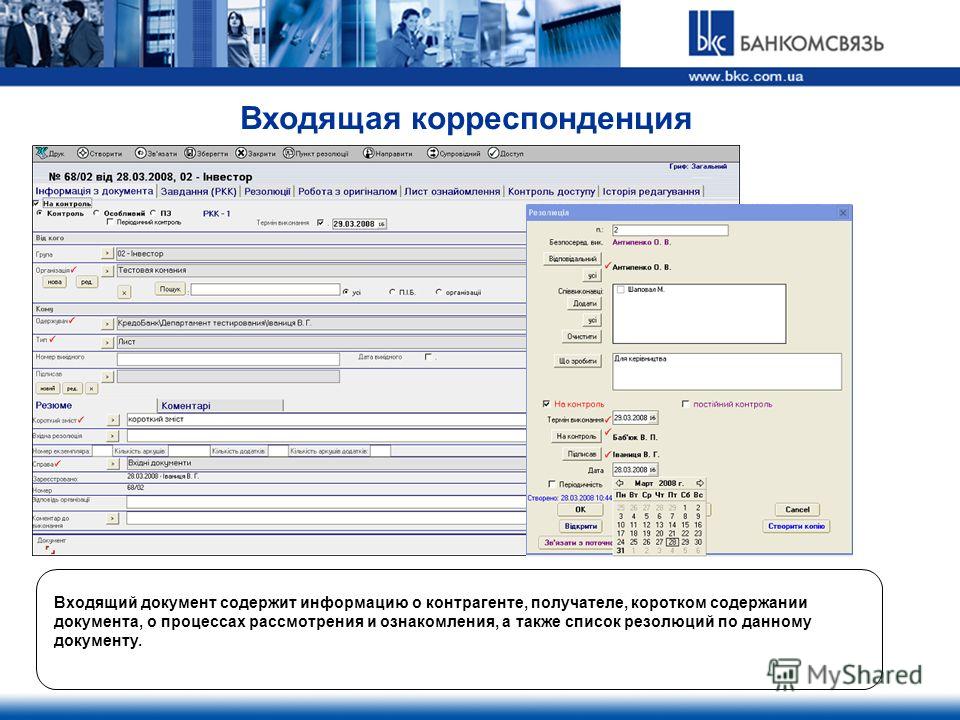
Важное использование информации о сервере входящей почты
Почему эта информация полезна? Чтобы правильно настроить почтовые приложения, установленные на вашем компьютере, например, предлагаемые корпорацией Майкрософт, вам потребуется информация о вашей службе электронной почты, включая сервер входящей почты. Это поможет вам вовремя получать электронные письма на выбранный вами почтовый ящик.Вам также может понадобиться информация о вашем сервере входящей почты, чтобы помочь специалисту по ремонту компьютеров в устранении неполадок или решении проблем безопасности на вашем компьютере или мобильном устройстве.
Если вы пользуетесь веб-службой электронной почты, такой как Hotmail, Yahoo или Gmail, и используете один из их бесплатных адресов электронной почты для получения своей электронной почты, вам может никогда не понадобиться эта информация. Большинство из нас просто входит в систему со своим именем пользователя и паролем, читает новые электронные письма и нажимает «Отправить» в письмах, которые мы хотим доставить другим.
Если вы входите в веб-почту или службу электронной почты через поставщика услуг Интернета (ISP), информацию и советы, приведенные в этой статье, необходимо знать. Даже если ваша электронная почта отображается через такой интерфейс, как Gmail, у вашего интернет-провайдера есть сервер входящей почты. Это полезно знать, если вы когда-нибудь захотите перенести все эти старые электронные письма в такой продукт, как Microsoft Outlook, или прочитать их из почтового приложения, предварительно установленного на вашем телефоне или планшете. При настройке этих решений вам будет предложено указать сервер входящей почты, сервер исходящей почты и другие данные, такие как порт и пароль электронной почты.
Что такое сервер исходящей почты?
Если вас интересует информация о вашем сервере входящей почты, то ваша исходящая тоже будет полезна. Возвращаясь к нашей аналогии с почтовым ящиком для почты, которую вы получаете, в нашем примере, если вы хотите отправить письмо кому-то еще, вам понадобится второй почтовый ящик в конце подъездной дорожки. Это эквивалент исходящего почтового сервера, второй и отдельный сервер только для тех писем, которые вы отправляете.
Это эквивалент исходящего почтового сервера, второй и отдельный сервер только для тех писем, которые вы отправляете.
SMTP-сервер
Сервер исходящей почты так же важен, как и сервер входящей почты, поскольку вам нужно будет отвечать на некоторые из этих входящих писем.И вам также нужно знать это для настройки программных решений для электронной почты. Обычно его называют сервером Simple Mail Transfer Protocol (SMTP).
Как найти информацию о сервере входящей и исходящей почты?
Независимо от того, настраиваете ли вы папку «Входящие» на своем компьютере или просто интересуетесь, поиск вашего сервера входящей почты будет зависеть от того, как вы пользуетесь службой электронной почты. Вы можете найти его, открыв настройки своей электронной почты в Интернете или выполнив поиск в разделе часто задаваемых вопросов, чтобы найти ответы «сервер входящей почты».Если ваша электронная почта исходит от вашего поставщика услуг, проверьте свою учетную запись в Интернете или свяжитесь с ним, чтобы узнать имя сервера.
Вот несколько примеров наиболее распространенных бесплатных почтовых серверов и формат адресов их почтовых серверов:
- Сервер входящей почты Gmail: pop.gmail.com
- Сервер исходящей почты Gmail: smtp.gmail.com
- Yahoo! сервер входящей почты: pop.mail.yahoo.com
- Yahoo! сервер исходящей почты: smtp.mail.yahoo.com
- Сервер входящей почты AOL: imap.aol.com
- Сервер исходящей почты AOL: smtp.aol.com
- Серверы входящей почты Outlook: 0 eas.outlook31 или.com imap-mail.outlook.com или pop-mail.outlook.com
- Серверы исходящей почты Outlook: smtp-mail.outlook.com
- Серверы входящей почты Office 365 для бизнеса: outlook.office365.com
- Серверы исходящей почты Office 365 для бизнеса: smtp.office365.com
- Серверы входящей почты iCloud: imap.
 mail.me.com
mail.me.com - Серверы исходящей почты iCloud: smtp.mail.me.com
Хотя это не всегда точно, вы можете сделать обоснованное предположение и предположим, что любой адрес с pop или imap и именем вашего поставщика услуг или электронной почты является сервером входящей почты. Любой адрес с smtp и того же провайдера — это исходящий сервер. Если ваша информация электронной почты не соответствует ни одному из этих общих правил именования, обратитесь к своему интернет-провайдеру или компании, которая управляет вашей службой электронной почты, и запросите подробности для каждого из них.
Важно не перепутать адреса двух серверов при настройке электронной почты. Поскольку вы не можете отправлять исходящую почту через сервер входящей почты и наоборот, вы получите только сообщение об ошибке или вообще не увидите никаких писем.
Дважды проверьте формат адресов, чтобы убедиться, что входящие и исходящие соединения настроены правильно. Обычно лучше всего отправить тестовое электронное письмо, чтобы убедиться, что у вас правильное соединение, прежде чем вы окажетесь в положении, когда вам нужно получать или отправлять электронные письма, чувствительные ко времени.
Обычно лучше всего отправить тестовое электронное письмо, чтобы убедиться, что у вас правильное соединение, прежде чем вы окажетесь в положении, когда вам нужно получать или отправлять электронные письма, чувствительные ко времени.
Почему серверы входящей почты имеют значение
Независимо от того, проверяете ли вы свою электронную почту в Интернете, с телефона, на работе или используете такое программное решение, как Microsoft Outlook, ваша электронная почта обрабатывается как серверами входящей, так и исходящей почты. Входящий сервер POP3 — это то, что у вас будет, если вы получите электронную почту от своего интернет-провайдера. IMAP чаще используется в бесплатных онлайн-решениях электронной почты, таких как Yahoo! и Gmail. Зная, как найти имя и адрес вашего входящего сервера, вы можете смешивать и подбирать решения для удовлетворения ваших потребностей, и вы можете получить доступ к своей электронной почте в любом месте на любом устройстве.
Роль сервера входящей почты в получении ваших писем очень важна. Без него вы бы не получали все эти важные сообщения, от выписок по кредитной карте до последних предложений в вашем любимом интернет-магазине, таком как HP®. Проблемы с вашим сервером входящей почты могут привести к тому, что ваши электронные письма не будут доставлены вовремя или вообще не будут получены, и знание ваших почтовых серверов может помочь вашему интернет-провайдеру устранить неполадки.
Без него вы бы не получали все эти важные сообщения, от выписок по кредитной карте до последних предложений в вашем любимом интернет-магазине, таком как HP®. Проблемы с вашим сервером входящей почты могут привести к тому, что ваши электронные письма не будут доставлены вовремя или вообще не будут получены, и знание ваших почтовых серверов может помочь вашему интернет-провайдеру устранить неполадки.
Об авторе
Линси Кнерл является автором статьи для HP® Tech Takes.Линси — писатель со Среднего Запада, оратор и член ASJA. Она стремится помогать потребителям и владельцам малого бизнеса использовать свои ресурсы с помощью новейших технических решений.Входящая почта | Почтовые службы и службы доставки посылок
Вся почта и посылки США проходят через почтовые службы и службы доставки посылок, за исключением почты в общежитии.
Места получения почты
Почта и посылки будут доставляться в определенное место в вашем здании.Обратитесь к Информации о здании FPM , чтобы узнать адрес почтового отправления вашего здания и время доставки.
Пересылка почты
Входящая почта будет доставляться по адресу, указанному на почтовом отправлении. Принимающий офис обязан связаться с получателем, если он больше не работает в этом офисе или отказывается от доставки посылки.
Почтовый сбор
Причитающиеся почтовые расходы состоят из входящей корреспонденции, на которой недостаточно почтовых расходов. Почтовые службы и службы доставки посылок автоматически взимают плату с рабочего тега получателя (P-номер) в файле.Накладная с указанием расходов, выставленный счет P-номер и почтовое отправление доставляются получателю. Если расходы должны быть выставлены на другой счет, пожалуйста, свяжитесь с почтовой службой и службой доставки посылок для пересмотра.
Почтовые сборы и почтовое отправление могут быть отклонены в течение разумного срока. В случае отказа посылка возвращается отправителю невскрытой, и с вас не взимается плата.
Подозрительная почта
Озабоченность сотрудников федеральных правоохранительных органов террористической деятельностью включает возможное использование писем и посылок в качестве средства доставки. Важно, чтобы вы знали, какие меры предосторожности существуют.
Важно, чтобы вы знали, какие меры предосторожности существуют.
Почта, предназначенная для Университета штата Айова, проверяется несколько раз перед окончательной доставкой. Postal and Parcel проверяет почту на предмет подозрительного внешнего вида и может направить подозрительную почту в Департамент общественной безопасности или Почтовую службу США для дальнейшей проверки.
Почта США, отправленная с оттиском разрешения, или почта, обработанная через коммерческий почтовый автомат, может быть отслежена до пункта отправления держателя разрешения или коммерческого отдела обработки.Почтовая служба США считает маловероятным, что отпечатки разрешений или коммерческая почтовая почта будут использоваться в качестве средства доставки для террористической деятельности.
При получении подозрительной корреспонденции, в том числе корреспонденции с легким налетом порошкообразного вещества:
Если вы взяли в руки или открыли подозрительную корреспонденцию, НЕМЕДЛЕННО:
- Вымойте руки водой с мылом и сообщите об этом всем лицам, работавшим с почтой.
 мыть руки с мылом и водой
мыть руки с мылом и водой - Наденьте нитриловые или резиновые перчатки, прежде чем снова обращаться с подозрительным предметом
- Изолируйте предмет, упаковав почту в многоразовые пластиковые пакеты или пакеты с застежкой-молнией
- Тщательно вымойте руки и лицо водой с мылом сразу после снятия перчаток
- Высморкайтесь и оставьте салфетку вместе с упаковкой
- Сообщите своему непосредственному руководителю
- Уведомить отдел общественной безопасности ISU по телефону 294-4428 .
- Составьте список всех лиц, которые прикасались к письму или пакету, включая контактную информацию и номера телефонов
- Направить список лиц, прикасавшихся к почте, в Департамент общественной безопасности ISU
Как просмотреть почту до ее получения
Почтовая служба США ввела новую услугу, которая может оказаться полезной, а может и нет.Информированная доставка позволяет просматривать внешний вид входящей почты на вашем компьютере или телефоне; вы также можете отслеживать посылки и оставлять инструкции по доставке для этих посылок.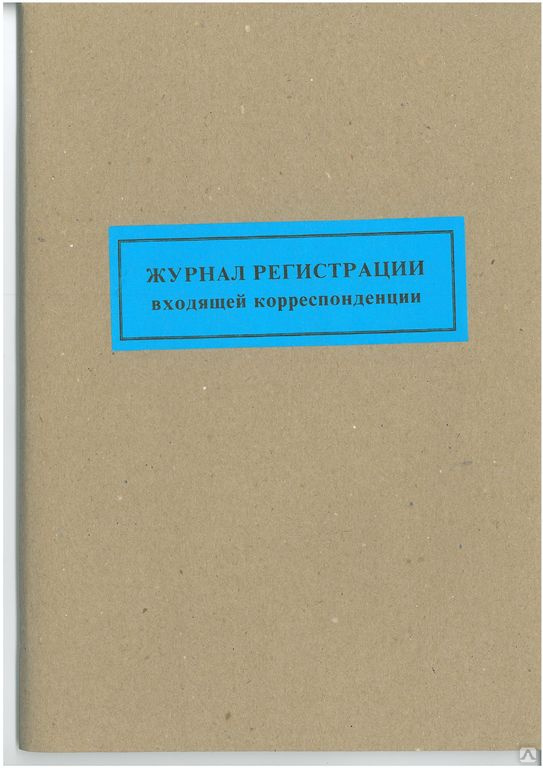
Это не то, что USPS разработало только для своих клиентов. Согласно часто задаваемым вопросам на сайте почтового отделения, USPS уже создает цифровые изображения лицевой стороны вашей почты размером с письмо; однако теперь они делают эти изображения доступными для клиентов до того, как почта будет доставлена.
После того, как вы подписались на услугу и ваш адрес был подтвержден, вы получите электронное письмо от USPS, содержащее до десяти изображений в градациях серого лицевой стороны любых писем, которые находятся в пути.Если вам приходит более десяти писем, вы можете просмотреть их все с помощью онлайн-панели управления. Вы также получите список посылок вместе с их номерами для отслеживания.
Насколько полезен этот сервис? Откровенно говоря, не очень. Если вы хотите, чтобы какое-то почтовое отправление или пакет доставили, служба может сообщить вам день его прибытия. Это также может быть удобно, если у вас есть почтовый ящик и вы хотите получать информацию о приходе туда почты. С другой стороны, если вы видите, что получили загадочное письмо от IRS, вы можете провести остаток дня, беспокоясь о том, что там написано.
С другой стороны, если вы видите, что получили загадочное письмо от IRS, вы можете провести остаток дня, беспокоясь о том, что там написано.
Однако, если вы хотите попробовать информированную доставку, вот как это сделать.
- Перейдите на сайт informdelivery.usps.com и нажмите кнопку «Зарегистрироваться бесплатно».
- Вам будет предложено указать свой адрес, чтобы узнать, можете ли вы воспользоваться этой услугой. Есть два критерия: ваш почтовый индекс должен соответствовать требованиям, и ваш индивидуальный почтовый ящик должен иметь уникальный код (это может быть не так для некоторых многоквартирных домов, согласно USPS).
- Если вы соответствуете требованиям, вам будет предложено создать учетную запись с именем пользователя и паролем.
- Теперь, когда вы создали учетную запись, USPS хочет убедиться, что вы действительно живете по этому адресу. Сначала у вас будет два варианта: подтвердить свой адрес с помощью мобильного телефона или попросить почтовое отделение отправить бумажное письмо с кодом, который вы затем можете ввести для завершения процесса проверки.

- Я решил подтвердить через свой телефон. К сожалению, мой номер телефона не был распознан USPS, и вместо этого мне был предоставлен третий вариант: посетить местное почтовое отделение и лично подтвердить свой адрес.Если вы хотите пойти по этому пути, нажмите «Посетить почтовое отделение».
- Затем вам будет представлен список соответствующих почтовых отделений, в которых вы можете подтвердить информированную доставку. Если вы хотите посетить тот, который не находится рядом с вашим домом, вы можете ввести другой адрес, чтобы узнать, где находится ближайший. (Примечание: не все почтовые отделения оборудованы для проверки.)
- Когда вы знаете, куда хотите перейти, нажмите «Перейти к личному подтверждению»
- На следующем экране будет штрих-код, который вы можете показать человеку на почте; вам также будет отправлено электронное письмо с этим штрих-кодом.Штрих-код будет полезен в течение 30 дней.
Вид сетки
После того, как вы прошли проверку, сервисы начнут работать через два-три дня.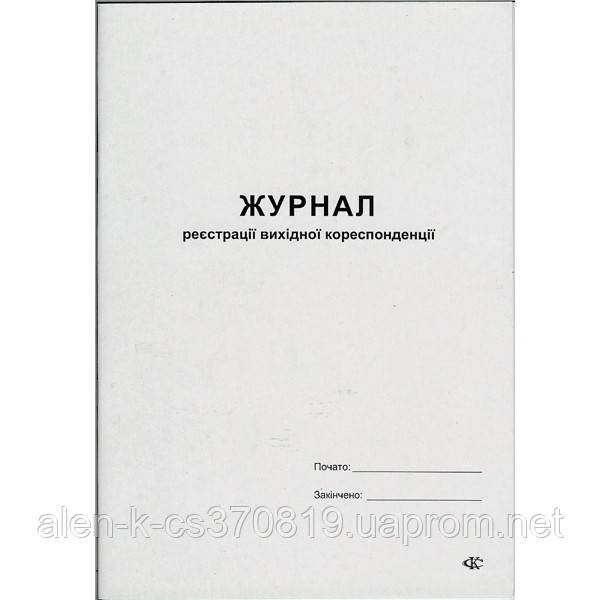 После этого каждое утро вы будете получать электронное письмо с информацией о том, что вы можете ожидать в своем почтовом ящике, когда вернетесь домой с работы или учебы. .
После этого каждое утро вы будете получать электронное письмо с информацией о том, что вы можете ожидать в своем почтовом ящике, когда вернетесь домой с работы или учебы. .
Vox Media имеет партнерские отношения. Это не влияет на редакционный контент, хотя Vox Media может получать комиссионные за продукты, приобретенные по партнерским ссылкам.Для получения дополнительной информации см. нашу политику этики .
Входящая почта | Преподаватели/сотрудники | Почтовые службы | Университет Вандербильта
Почта всех преподавателей и сотрудников USPS доставляется в одно центральное место для адресов Университета Вандербильта, а именно в почтовое отделение станции B, расположенное в Рэнд-Холле. Это место для всех виртуальных почтовых ящиков студентов и факультетов, главного почтового отделения кампуса, окна получения посылок и окна получения почты.
Преподаватели и сотрудники могут забирать почту и посылки ежедневно с 8:00 до 16:00. из окна почты только самовывоз. Вам не нужно ждать в очереди посылки, просто подойдите к окну выдачи почты.
из окна почты только самовывоз. Вам не нужно ждать в очереди посылки, просто подойдите к окну выдачи почты.
Мы получаем доставку от USPS три раза в день: в 6:30 утра для почты первого класса, в 9:00 утра для экспресс-почты USPS и в полдень для сертифицированной, заказной, застрахованной почты, подписи и подтверждения доставки.
Мы отправляем почту USPS в виртуальные почтовые ящики отделов по мере того, как она ежедневно поступает владельцам ящиков Station B.
Доставка: Почта USPS ежедневно сортируется по мере поступления; однако, если ваш курьер начал свой утренний маршрут, а почта все еще обрабатывается, эта почта может быть доставлена на следующий рабочий день. Вы можете отправить кого-нибудь из своего отдела забрать почту/посылки, если он не может ждать до следующего рабочего дня.
Почта USPS для адресов Peabody доставляется USPS один раз в день в 8:00. м. в вспомогательный офис в The Commons Center; это почта только для отделений Колледжа Пибоди и аспирантов. Почта USPS ежедневно после доставки сортируется в почтовые ящики Peabody.
м. в вспомогательный офис в The Commons Center; это почта только для отделений Колледжа Пибоди и аспирантов. Почта USPS ежедневно после доставки сортируется в почтовые ящики Peabody.
* ПРИМЕЧАНИЕ — Мы сортируем почту только по номеру PMB, а не по имени, отделу, зданию или номеру комнаты. Если вы не укажете правильный номер PMB, это может привести к задержке или неправильному направлению вашей почты. Конверты без номера PMB откладываются для дальнейшего изучения, что приведет к задержке доставки.Правильно адресованная почта доставляется в ваш отдел/почтовый ящик в течение 24 часов или на следующий рабочий день после ее получения.
Входящая почта и посылки | Вефильский университет
Входящая почта
Почтовая служба США (USPS) осуществляет одну доставку утром и одну доставку во второй половине дня.Наша цель состоит в том, чтобы вся почта и посылки были обработаны и готовы к выдаче к полудню каждого дня. Это время может варьироваться в часы пик, например, в начале осеннего или весеннего семестров.
Это время может варьироваться в часы пик, например, в начале осеннего или весеннего семестров.
Входящие пакеты
- Курьеры доставляют один раз в день, обычно утром. Наша цель — обработать эти посылки и подготовить их к выдаче в течение 2 часов с момента их получения. Это время может варьироваться в часы пик, например, в начале осеннего или весеннего семестров.
- Вефильский университет использует программное обеспечение для отслеживания посылок, которое отправляет получателю посылки уведомление по электронной почте на его адрес электронной почты вефиля, когда у него есть посылка, которую можно забрать.Получатели будут получать автоматическое напоминание по электронной почте каждые 3 дня, пока посылка не будет получена.
- Посылки можно получить в Центре обслуживания посылок, расположенном в HC104 за почтовым отделением кампуса. Часы работы с 8 до 10 утра и с 11 до 16:30. Понедельник Пятница.
Скоропортящиеся и/или хрупкие предметы
- Если вы ожидаете хрупкую или скоропортящуюся посылку, отправьте электронное письмо по адресу package-service-center@bethel.
 edu и сообщите нам об этом. Посылки не всегда маркируются должным образом, и это поможет нам более эффективно их обрабатывать.
edu и сообщите нам об этом. Посылки не всегда маркируются должным образом, и это поможет нам более эффективно их обрабатывать. - Скоропортящиеся продукты следует забрать как можно скорее. У нас очень ограниченное пространство с регулируемой температурой для их хранения, и мы не можем гарантировать отсутствие порчи товаров, не забранных в день доставки.
- Пакеты обрабатываются «как есть» у перевозчика. Мы обращаемся с упаковками максимально бережно, чтобы свести к минимуму вероятность повреждения. Если ваша посылка прибудет с явными повреждениями, Центр обслуживания посылок отметит это при получении. Подача иска о возмещении ущерба является обязанностью получателя.Мы поможем вам, если это возможно, но мы не несем ответственности за поврежденные товары.
- Bethel University не несет ответственности за повреждение посылок после доставки. Bethel University не несет ответственности за порчу скоропортящихся посылок из-за того, что их не забрали в день доставки.
Найдите информацию IMAP и SMTP вашего почтового сервера
Иногда необходимо добавить дополнительные сведения в разделе Дополнительные параметры при подключении папки «Входящие» к HubSpot с помощью IMAP. Ваша ИТ-команда должна быть в состоянии предоставить информацию IMAP и SMTP вашего почтового сервера. Если нет, вы можете выполнить следующие шаги, чтобы найти их в своем почтовом клиенте:
Ваша ИТ-команда должна быть в состоянии предоставить информацию IMAP и SMTP вашего почтового сервера. Если нет, вы можете выполнить следующие шаги, чтобы найти их в своем почтовом клиенте:
Apple Mail (настольный компьютер Mac)
- Нажмите Mail на панели инструментов Mac, затем выберите Настройки в раскрывающемся меню.
- На левой боковой панели выберите учетную запись , которую вы хотите подключить к HubSpot.
- Выберите Информация об учетной записи .
- Найдите поле для Сервер входящей почты . Это значение является именем вашего сервера IMAP.
- Далее найдите поле для Сервер исходящей почты . Возможно, вам придется использовать раскрывающееся меню, чтобы выбрать Изменить список SMTP-серверов , чтобы просмотреть имя SMTP-сервера. Здесь также можно найти порт SMTP.
Outlook для Mac
- Нажмите Outlook на панели инструментов Mac.

- Выберите Настройки , затем нажмите Аккаунты .
- На левой боковой панели нажмите на учетную запись , которую вы хотите подключить к HubSpot.
- Найдите поля для Сервер входящей почты и Сервер исходящей почты . Более длинное текстовое поле — это имя сервера, а текстовое поле справа — порт. Используйте эту информацию при настройке подключенного почтового ящика в HubSpot.
Outlook для ПК
- В Outlook нажмите Файл . Затем перейдите к Настройки учетной записи > Настройки учетной записи .
- На вкладке Электронная почта дважды щелкните учетную запись , которую вы хотите подключить к HubSpot.
- Ниже Информация о сервере вы можете найти имена серверов входящей почты (IMAP) и сервера исходящей почты (SMTP).
- Чтобы найти порты для каждого сервера, нажмите Дополнительные настройки.
 .. > Дополнительно .
.. > Дополнительно .
iPhone (почта Apple)
- Перейдите к настройкам вашего iPhone .
- На следующем экране нажмите Почта , затем выберите Аккаунты .
- Выберите учетную запись электронной почты , которую вы хотите подключить к HubSpot.
- В разделе IMAP выберите Аккаунт .
- Отобразится информация о сервере входящей (IMAP) и исходящей (SMTP) почты для использования в HubSpot.
Android (собственный почтовый клиент Android)
- Перейдите к настройкам Android и нажмите Приложения .
- На следующем экране нажмите Электронная почта .
- Выберите свой адрес электронной почты и в разделе Дополнительные настройки нажмите Настройки сервера .

- Затем вы попадете на экран настроек сервера Android, где вы сможете получить доступ к информации о своем сервере.
Подключенная электронная почта
Добавьте учетную запись электронной почты на свой iPhone, iPad или iPod touch
Существует два способа настроить учетную запись электронной почты в приложении «Почта» на устройстве iOS — автоматически или вручную.Узнайте, какой вариант лучше для вас.
Как автоматически настроить учетную запись электронной почты
Если вы используете поставщика услуг электронной почты, такого как iCloud, Google или Yahoo, Mail может автоматически настроить вашу учетную запись электронной почты, используя только ваш адрес электронной почты и пароль. Вот как:
Вот как:
- Выберите «Настройки» > «Почта», затем нажмите «Учетные записи».
- Коснитесь «Добавить учетную запись», затем выберите поставщика услуг электронной почты.
- Введите адрес электронной почты и пароль.
- Если вы видите «Далее», нажмите «Далее» и подождите, пока Mail подтвердит вашу учетную запись.
- Если вы видите Сохранить, нажмите Сохранить.
Если вы не видите поставщика услуг электронной почты, нажмите «Другое», чтобы добавить аккаунт вручную.
Как настроить учетную запись электронной почты вручную
Если вам нужно настроить учетную запись электронной почты вручную, убедитесь, что вы знаете настройки электронной почты для своей учетной записи.Если вы их не знаете, вы можете найти их или связаться со своим поставщиком услуг электронной почты. Затем выполните следующие действия:
Затем выполните следующие действия:
- Выберите «Настройки» > «Почта», затем нажмите «Учетные записи».
- Нажмите «Добавить учетную запись», нажмите «Другое», затем нажмите «Добавить учетную запись почты».
- Введите ваше имя, адрес электронной почты, пароль и описание вашей учетной записи.
- Нажмите «Далее». Mail попытается найти настройки электронной почты и завершить настройку учетной записи. Если программа «Почта» обнаружит ваши настройки электронной почты, коснитесь «Готово», чтобы завершить настройку учетной записи.
Ввести настройки учетной записи вручную
Если Mail не может найти ваши настройки электронной почты, вам необходимо ввести их вручную. Нажмите «Далее», затем выполните следующие действия:
- Выберите IMAP или POP для своей новой учетной записи.
 Если вы не уверены, какой из них выбрать, обратитесь к своему поставщику услуг электронной почты.
Если вы не уверены, какой из них выбрать, обратитесь к своему поставщику услуг электронной почты. - Введите информацию для Сервера входящей почты и Сервера исходящей почты.Затем нажмите «Далее». Если у вас нет этой информации, попробуйте поискать ее.
- Если ваши настройки электронной почты верны, нажмите Сохранить для завершения. Если настройки электронной почты неверны, вам будет предложено изменить их.
Если вам по-прежнему не удается настроить учетную запись электронной почты или сохранить настройки электронной почты, обратитесь к поставщику услуг электронной почты.
Информация о продуктах, не производимых Apple, или независимых веб-сайтах, не контролируемых и не тестируемых Apple, предоставляется без рекомендации или одобрения. Apple не несет ответственности за выбор, работу или использование сторонних веб-сайтов или продуктов. Apple не делает никаких заявлений относительно точности или надежности сторонних веб-сайтов. Свяжитесь с продавцом для получения дополнительной информации.
Apple не несет ответственности за выбор, работу или использование сторонних веб-сайтов или продуктов. Apple не делает никаких заявлений относительно точности или надежности сторонних веб-сайтов. Свяжитесь с продавцом для получения дополнительной информации.
Дата публикации:
.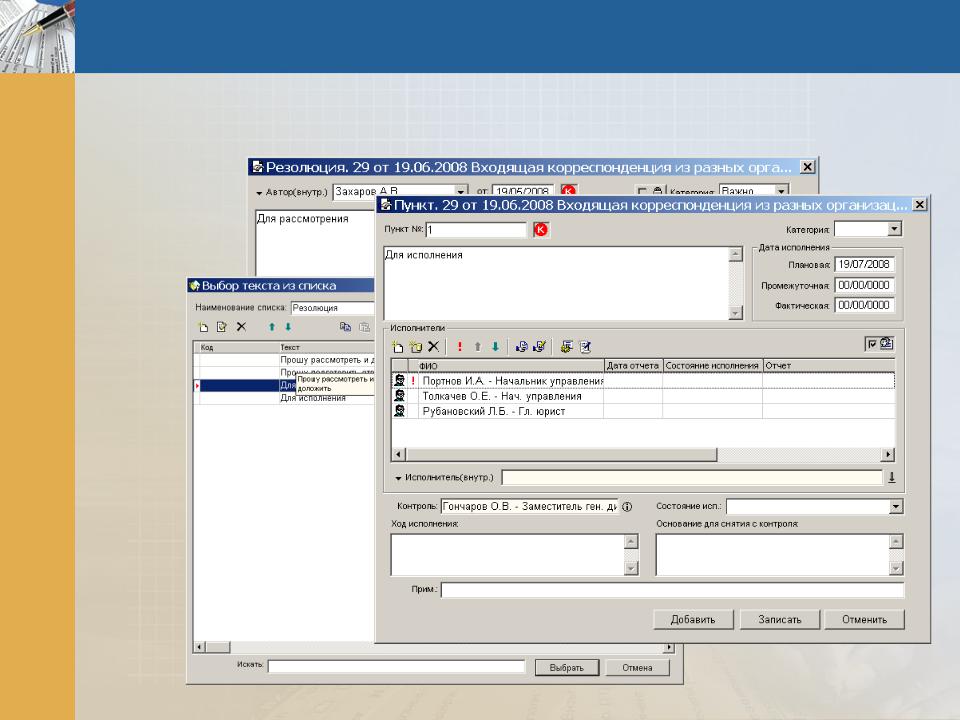


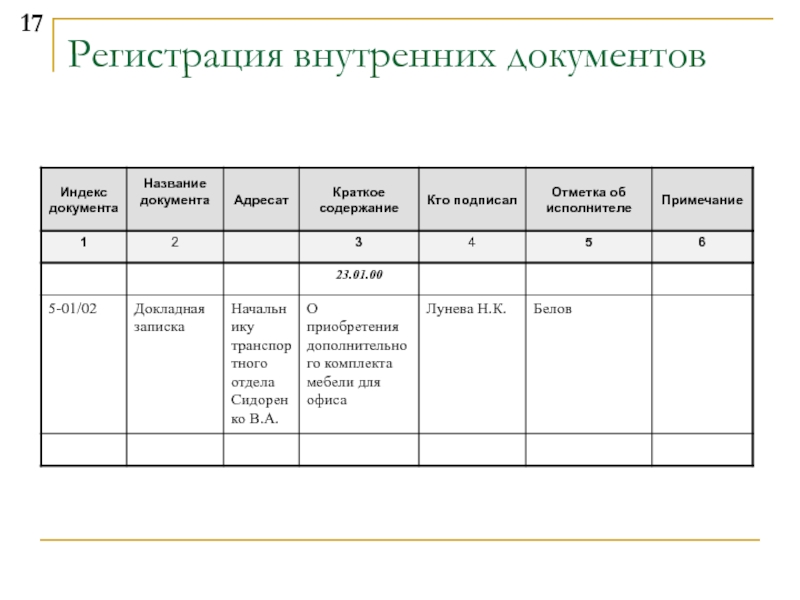 Также обязательно нужно указывать данные об исполнителе (ФИО, должность).
Также обязательно нужно указывать данные об исполнителе (ФИО, должность).
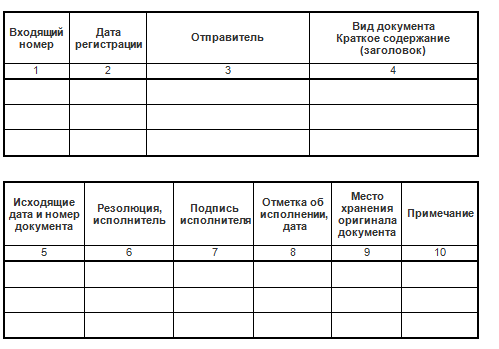

 Для автоматизации этого процесса идеально подходит типовое решение системы АЛЬФА ДОК по ведению и отработке входящей корреспонденции. Это позволит Вам:
Для автоматизации этого процесса идеально подходит типовое решение системы АЛЬФА ДОК по ведению и отработке входящей корреспонденции. Это позволит Вам:
 mail.me.com
mail.me.com  мыть руки с мылом и водой
мыть руки с мылом и водой edu и сообщите нам об этом. Посылки не всегда маркируются должным образом, и это поможет нам более эффективно их обрабатывать.
edu и сообщите нам об этом. Посылки не всегда маркируются должным образом, и это поможет нам более эффективно их обрабатывать.
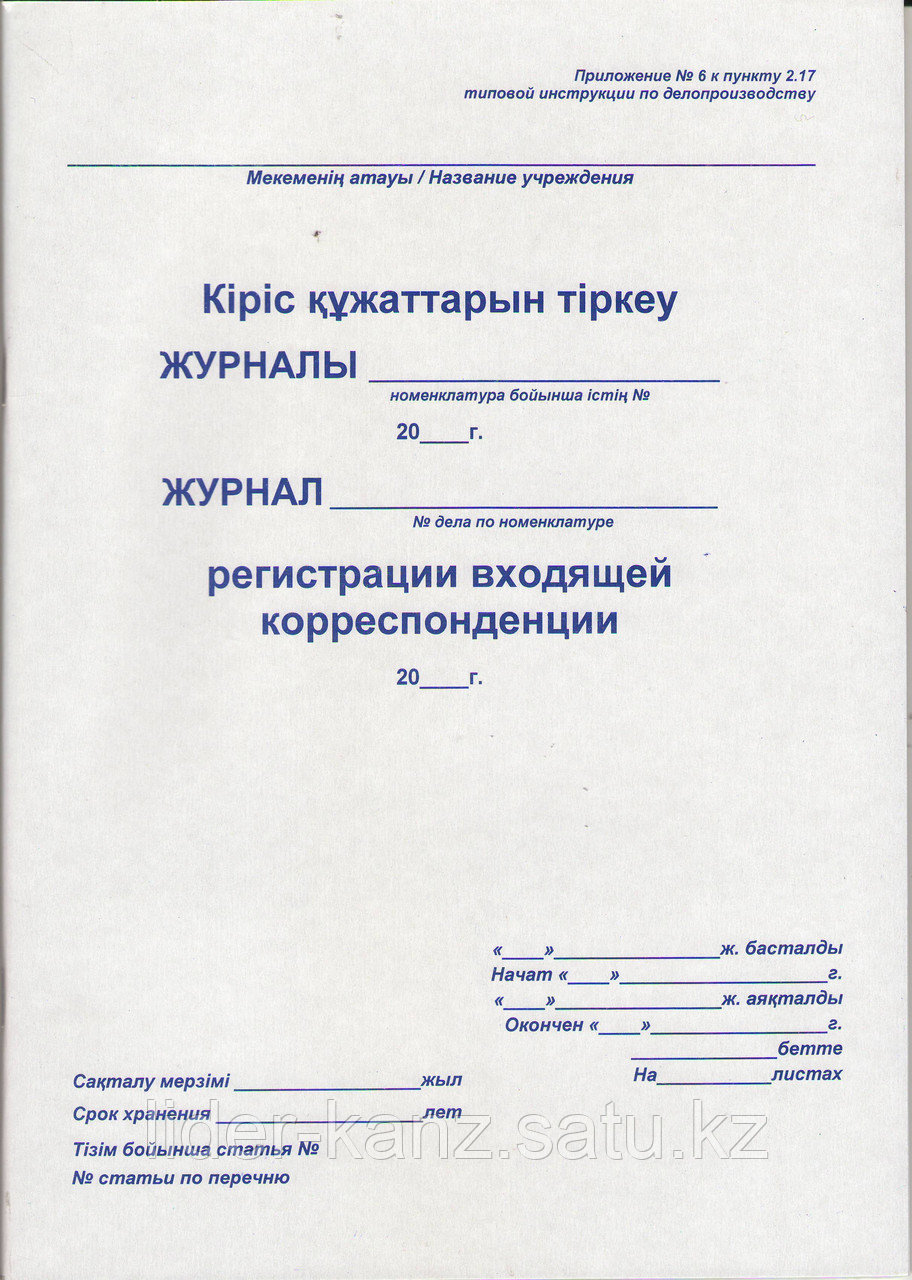 .. > Дополнительно .
.. > Дополнительно .
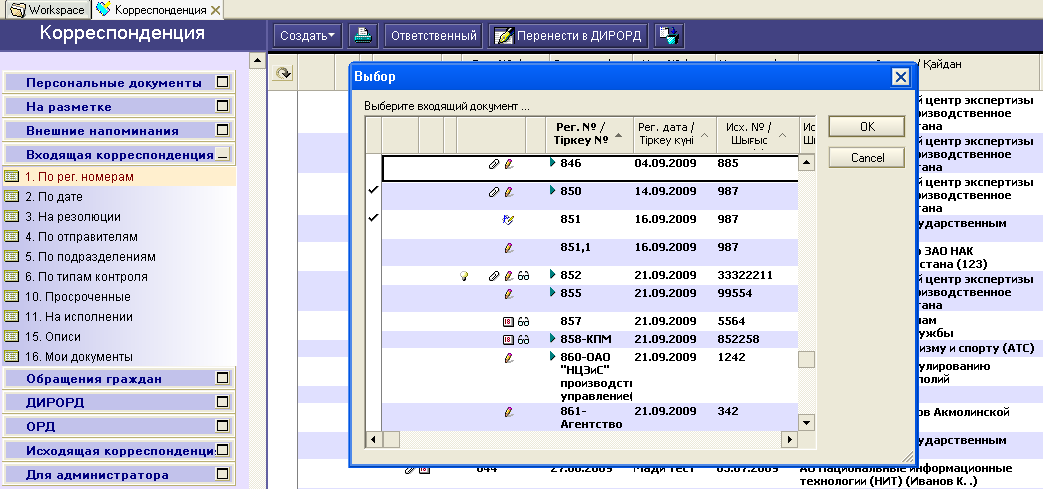 Если вы не уверены, какой из них выбрать, обратитесь к своему поставщику услуг электронной почты.
Если вы не уверены, какой из них выбрать, обратитесь к своему поставщику услуг электронной почты.